Что нового в 1С:ЗУП КОРП
- Можно оценивать компетенции сотрудников через опросы экспертов.
- HR планирует Опросы по компетенциям, подбирает:
- Оцениваемые характеристики, шкалы оценки, баллы;
- Оцениваемых сотрудников;
- Экспертов, которые проходят опрос.
- Уровень владения характеристиками программа берет из целевого профиля должности, который указывают для оценки.
- Для каждой характеристики можно указать, в каких процедурах оценки, одной или нескольких, будем ее использовать:
- 360 градусов;
- Экспертная оценка;
- Электронное интервью с кандидатом;
- Электронное тестирование.
- На форме характеристики видно,
- для каких трудовых функций в должности она требуется;
- к какой категории относится;
- в какие компетенции и группы характеристик входит;
- какими обучающими мероприятиями развивается.
- В анкете экспертной оценки характеристика может иметь способ отображения:
- По шкале. В этом случае эксперт выбирает один из вариантов ответа по шкале. Оценка эксперта будет точно совпадать с количеством баллов, указанных за вариант ответа.
- Точная оценка. Эксперт сможет установить отметку с помощью ползунка. Оценка будет находиться в диапазоне от минимального до максимально возможного значения шкалы, шаг ползунка 0,5 балла.
- HR стартует Опрос по компетенциям. Приглашение рассылается автоматически. Экспертам становится доступна анкета в разделе самообслуживания. После ее заполнения оценки автоматически отражаются в 1С:ЗУП КОРП.
- После старта опроса можно добавить оцениваемых сотрудников, экспертов. Новые анкеты сформируются автоматически.
- Если эксперты на момент старта Опроса по компетенциям не являются пользователями 1С:ЗУП КОРП, им будут автоматически созданы учетные записи с минимальными правами, необходимыми для прохождения опроса.
Характеристики
Каждая характеристика может быть использована для оценки кандидатов или сотрудников различными инструментами. Шкалу оценки, а также, в каких оценках ее будут использовать, указывают в карточке характеристики.
В одной анкете экспертной оценки все характеристики оценивают по одной шкале. Если у двух характеристик разные шкалы, их нельзя включить в одну анкету экспертной оценки.
Возможно два варианта выставления оценок экспертами:
- По шкале;
- Точное значение.
Далее покажем различия на примерах.
Каждая характеристика может быть отнесена к одной из категорий и к любому количеству:
- Трудовых функций;
- Компетенций;
- Групп характеристик;
- Мероприятий обучения.
Можно разнести характеристики по категориям. Пользователи создают произвольные категории, например:
- Профессиональные;
- Управленческие;
- Личностные;
- Корпоративные.
При работе с характеристиками можно использовать разные формы списка и отборы по:
- Функциям;
- Компетенциям;
- Группам характеристик.
Шкалы оценки
Пользователи настраивают:
- Какие значения может иметь шкала;
- Сколько баллов оценки соответствует каждому значению шкалы;
- Подсказку, которая помогает эксперту поставить оценку.
Для оценки экспертами в примере настроили 4-балльную шкалу со следующими значениями, подсказками и баллами:
|
Значение шкалы оценки |
Подсказка |
Балл |
|---|---|---|
|
Высокая |
Компетенция развита, проявляется всегда |
100 |
|
Средняя |
Компетенция развита, но проявляется не всегда |
50 |
|
Низкая |
Компетенция слабо развита, редко проявляется |
10 |
|
Нулевая |
Компетенция отсутствует, не проявляется в работе |
0 |
Шкалы хранятся в справочнике. Одну шкалу можно использовать для оценки разных характеристик.
Когда эксперт заполняет анкету, отображается подсказка, соответствующая оценке.
Целевой профиль должности
Можно указать целевой профиль должности. Аналитика покажет, насколько знания, навыки и другие характеристики сотрудников соответствуют этому профилю. Программа сравнит оценки сотрудников с минимальным баллом допустимых значений характеристик в целевом профиле должности.
Оценка компетенций сотрудников экспертами
Список мероприятий экспертной оценки называется Опросы по компетенциям и доступен в разделе Обучение и развитие.
Форма опроса по компетенциям помогает выполнить
- Подготовку мероприятия оценки;
- Запуск/продление оценки;
- Контроль мероприятия;
- Анализ результатов.
Ответственные последовательно переходят с одной вкладки на другую для подготовки и проведения оценки.
Подготовка экспертной оценки
Для мероприятия указывают период проведения. В этом интервале экспертам будут доступны анкеты.
На первой вкладке Составление анкеты формы опроса по компетенциям:
- Указывают целевой профиль должности, если такой есть;
- Подбирают характеристики для оценки;
- Задают заголовок, вводное и заключительное слово анкеты;
- Можно включить в анкету открытые вопросы. Они размещаются в анкете в отдельном разделе. Задают название этого раздела, формулируют вопросы. Можно сделать ответ на открытый вопрос обязательным.
Открывают форму готовой анкеты для проверки.
На вкладке Выбор участников подбирают:
- Оцениваемых сотрудников;
- Экспертов.
Список экспертов может быть одинаковый для всех или индивидуальный для каждого.
Если список экспертов индивидуальный, при его заполнении выбирают их роли. Это могут быть:
- Коллеги;
- Руководитель;
- Подчиненные.
Для равномерного распределения анкет можно задать ограничения количества:
- Экспертов, оценивающих одного сотрудника;
- Сотрудников, которых может оценивать один эксперт.
Программа автоматически подбирает список экспертов.
Проведение экспертной оценки
Стартуют опрос по компетенциям на вкладке Анкетирование по команде Начать. Если кто-либо из экспертов не является пользователем 1С:ЗУП КОРП, программа автоматически предоставит доступ с минимальными правами для заполнения анкет.
Новые автоматически созданные пользователи получат письмо с логином и паролем.
Экспертам программа автоматически разошлет приглашения.
После старта опроса можно добавить новых участников и респондентов. При сохранении опроса по компетенциям программа автоматически создаст новые анкеты и предоставит к ним доступ экспертам.
HR, ответственные за проведение опроса по компетенциям, контролируют заполнение анкет и могут:
- Повторно отправить приглашения;
- Продлить опрос.
Эксперты видят список анкет в 1С:ЗУП КОРП в разделе Самообслуживание и оценивают компетенции сотрудников.
В анкете характеристики автоматически сгруппированы по категориям.
Отдельный раздел содержит открытые вопросы.
Эксперт может оставить комментарий по каждой компетенции. Если он не может оценить какую-либо компетенцию, следует поставить пометку Не могу оценить. В этом случае мнение эксперта не влияет на оценку.
Ниже пример заполнения анкеты экспертом. Оценки компетенций 1.1 и 1.4 проставляют По шкале. Оценка равна количеству баллов выбранного значения шкалы.
Оценки 1.2 и 1.3 проставляют как Точное значение. Эксперт выставляет оценку в диапазоне от минимального до максимального балла шкалы (в нашем примере от 0 до 100) одним из способов:
- С помощью ползунка
- Указывает точное значение оценки в окошке справа от ползунка.
Значение оценки в окошке и положение ползунка синхронны.
В анкете виден комментарий, соответствующий выставленной оценке.
Когда эксперт завершает анкету, она скрывается в списке доступных к заполнению анкет. Ее можно открыть по гиперссылке Архив анкет и посмотреть, кому какие оценки были поставлены.
Анализ результатов
В Обучение и развитие/Отчеты по обучению доступны отчеты по экспертной оценке
На вкладке Анализ результатов можно получить аналитику текущей оценки.
Индивидуальная оценка (для HR)
Отчет выводит информацию:
- Данные оцениваемого сотрудника;
- Информация об экспертах;
- Шкала, ее значения и баллы;
- Оценки по характеристикам выводятся в сравнении с требованиями целевого профиля должности;
- Оценки в отчете показаны в группировке по компетенциям и категориям характеристик;
- Видны комментарии экспертов;
- Показаны оценки предыдущего опроса по компетенциям;
- Ответы экспертов на открытые вопросы;
- Диаграммы оценок по категориям характеристик и по компетенциям;
- Радарные диаграммы оценок по компетенциям в сравнении с целевым профилем;
Индивидуальная оценка для сотрудников
Отчет выводит данные с меньшей детализацией оценок, чем отчет для HR.
Профильная оценка компетенций сотрудников
Отчет позволяет выбрать целевой профиль и сравнить с ним оценки сотрудников в разрезе:
- Категорий характеристик;
- Компетенций;
- Характеристик.
Результаты опроса по компетенциям
Отчет показывает:
- Данные всех оцениваемых сотрудников;
- Сравнение оценок сотрудников между собой и с целевым профилем должности;
- Сравнительную радарную диаграмму средних оценок сотрудников по компетенциям;
- Сравнительные диаграммы оценок сотрудников между собой по разным компетенциям.
Сравнительный анализ компетенций сотрудников
Отчет выводит оценки сотрудников в разрезе:
- Категорий характеристик;
- Компетенций;
- Характеристик.
Статусы заполнения опросов
Отчет показывает за период в разрезе опросов:
- Оцениваемых сотрудников, их должность и место работы;
- Экспертов, их должность и место работы;
- Статусы заполнения анкет.
Что нужно включить и настроить в 1С:ЗУП КОРП, чтобы использовать экспертную оценку
Чтобы использовать экспертную оценку, Администратор включает опцию Настройка/Управление персоналом/Экспертная оценка.
Чтобы программа могла автоматически заполнять список экспертов — руководителей и подчиненных оцениваемого сотрудника, в карточках подразделений указывают руководящие позиции штатного расписания.
Если в вашей компании структура предприятия соответствует структуре юридических лиц, и это отражено в Настройка/Управление персоналом, руководящую позицию указывают в справочнике Подразделения.
Если в вашей компании структура предприятия не соответствует структуре юридических лиц, и это отражено в Настройка/Управление персоналом, руководящую позицию указывают в справочнике Структура предприятия.
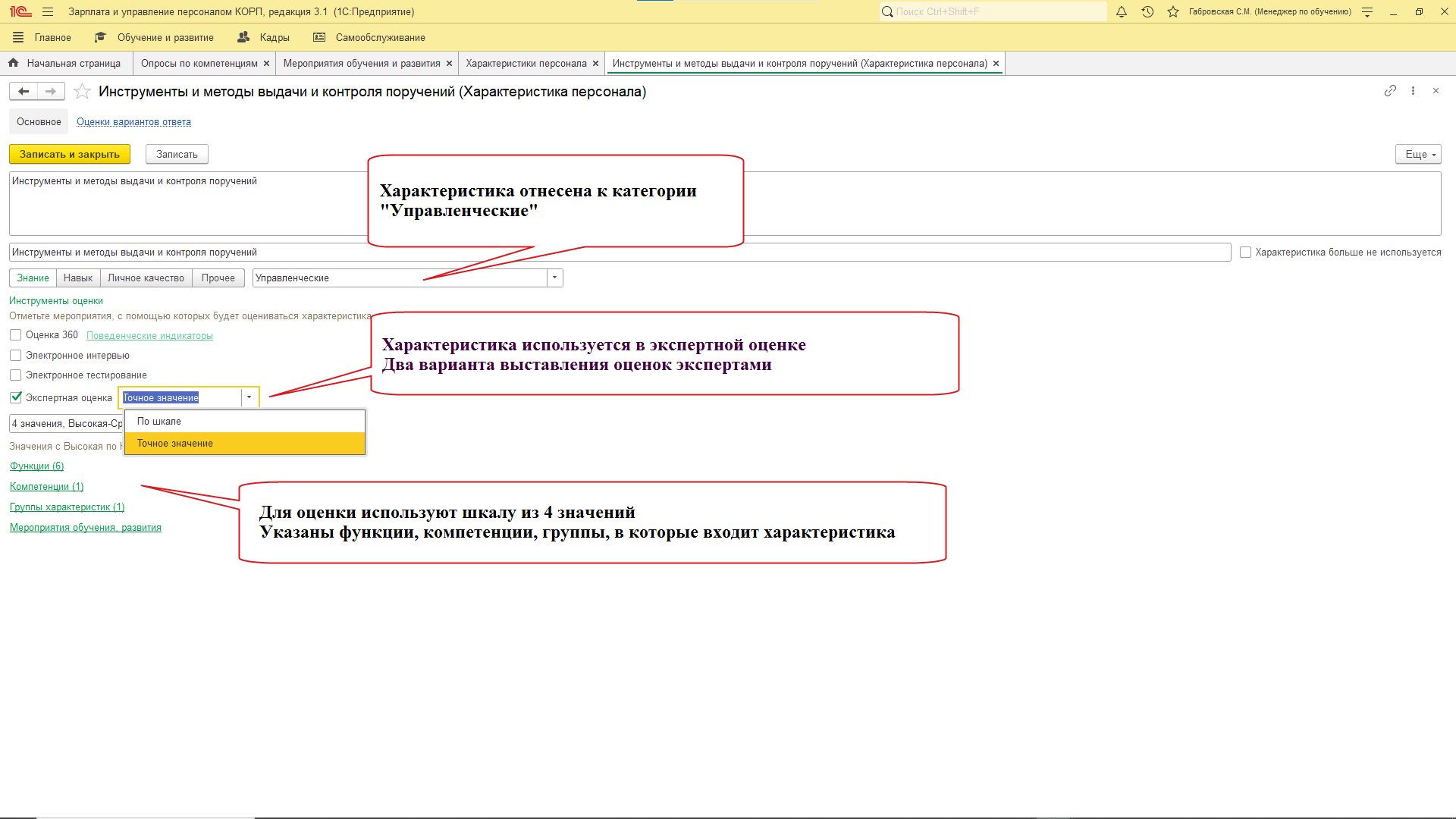
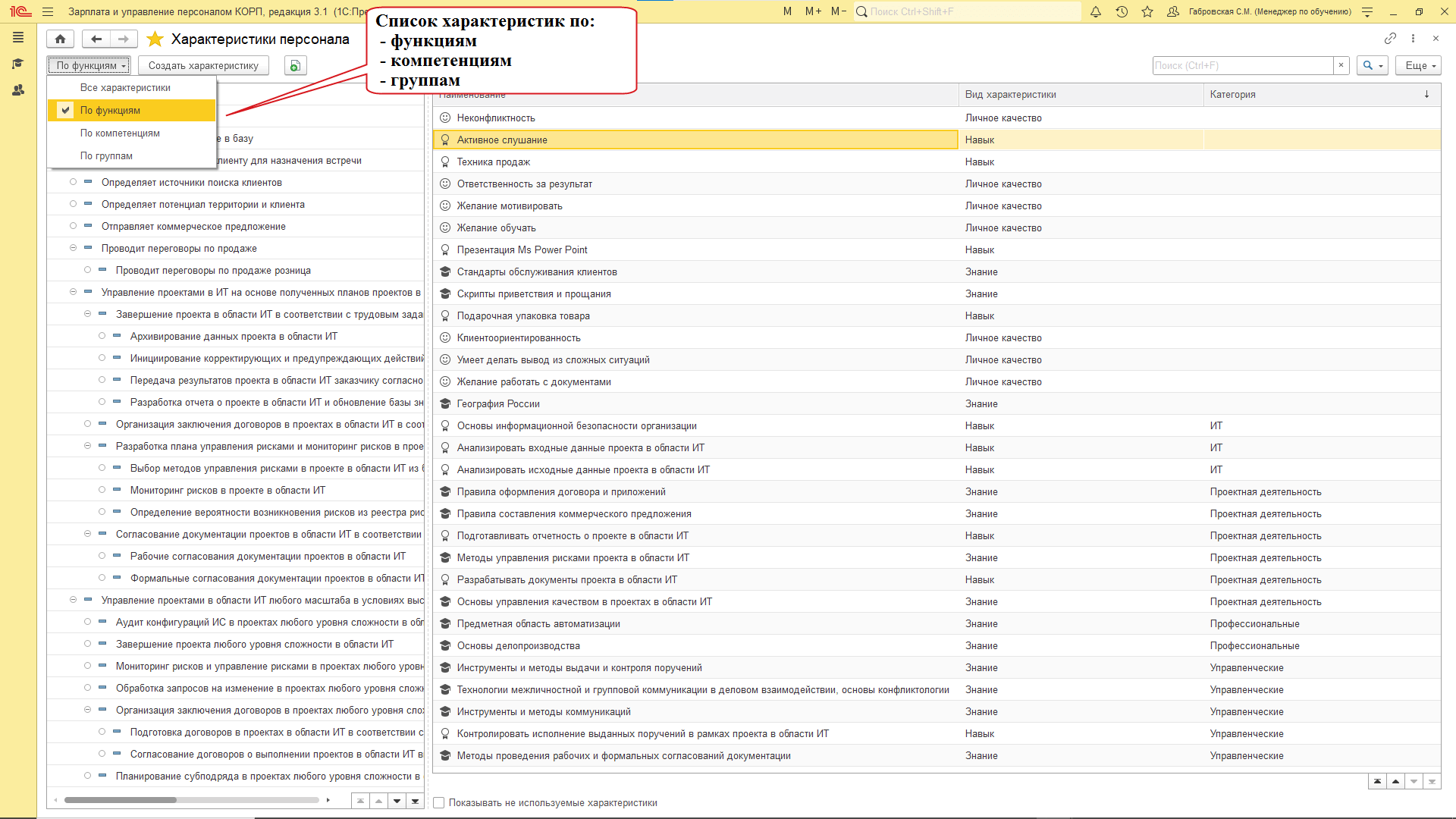
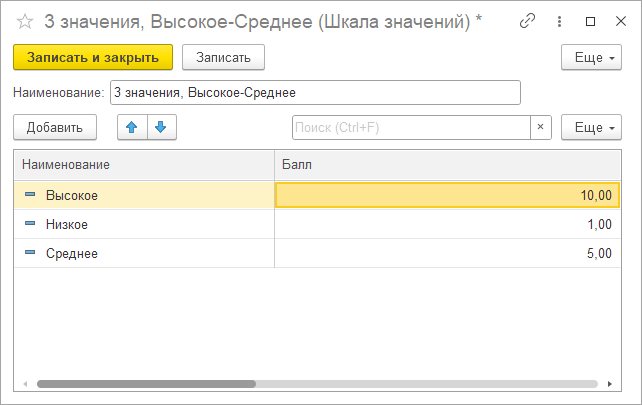
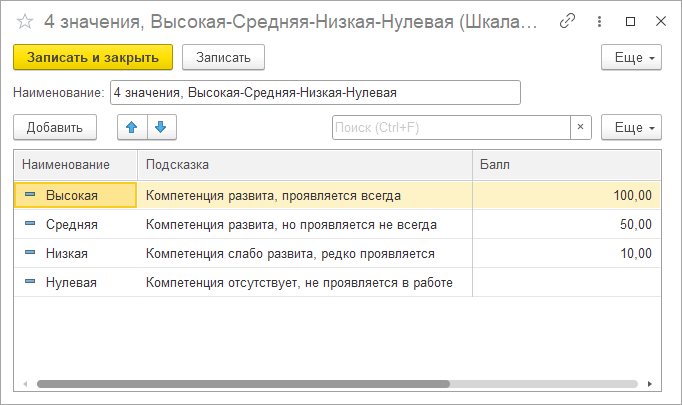
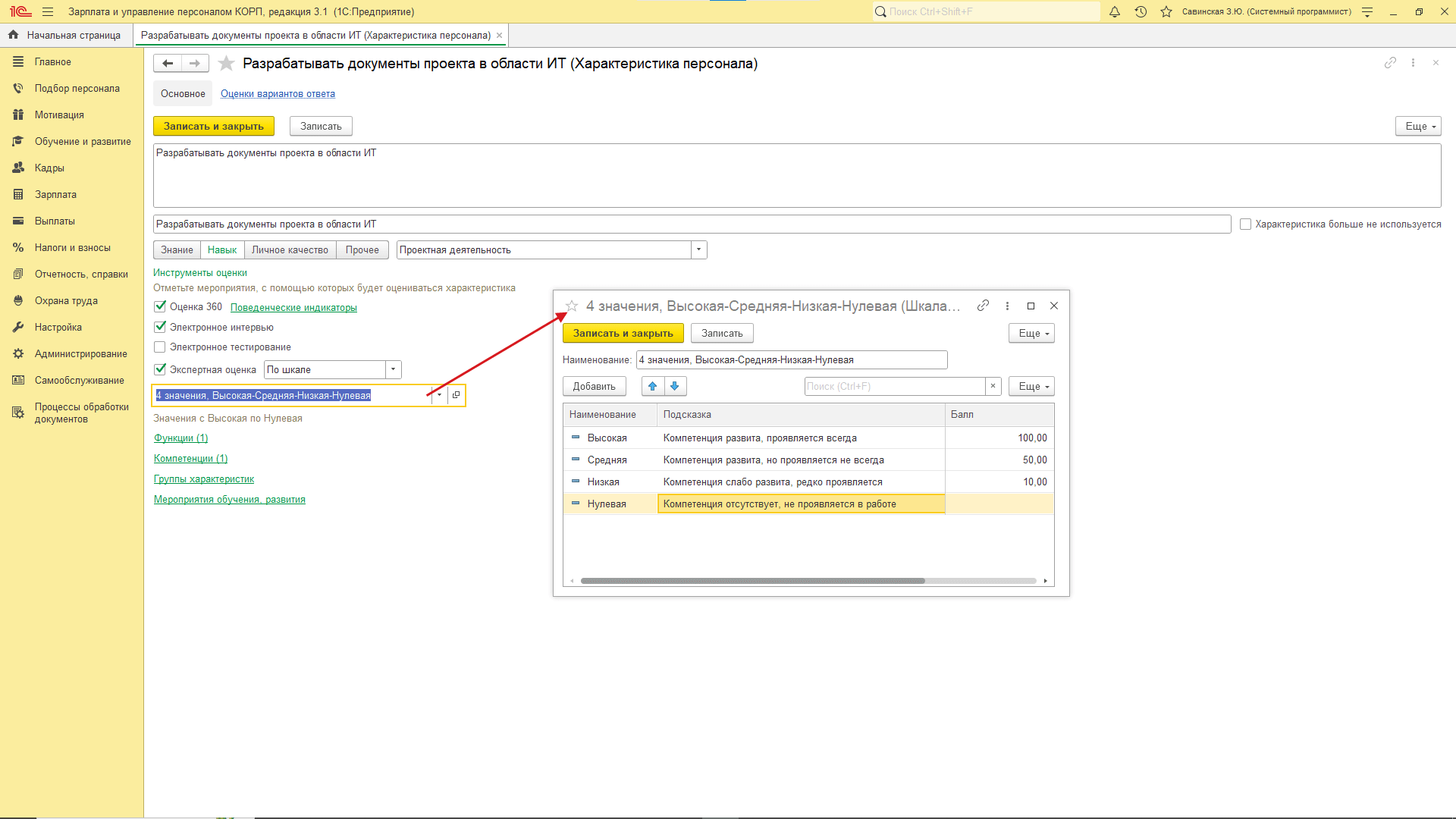
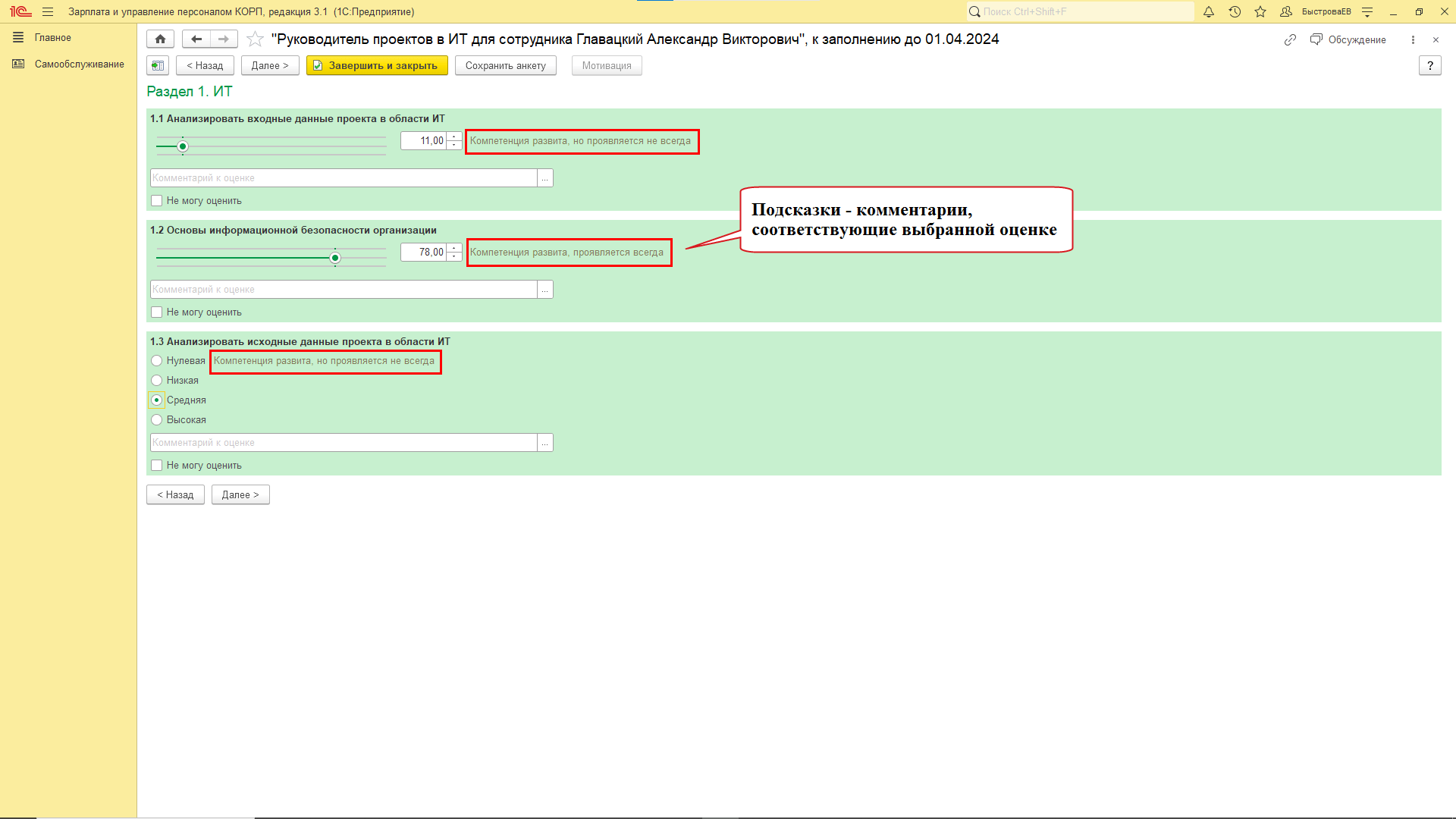
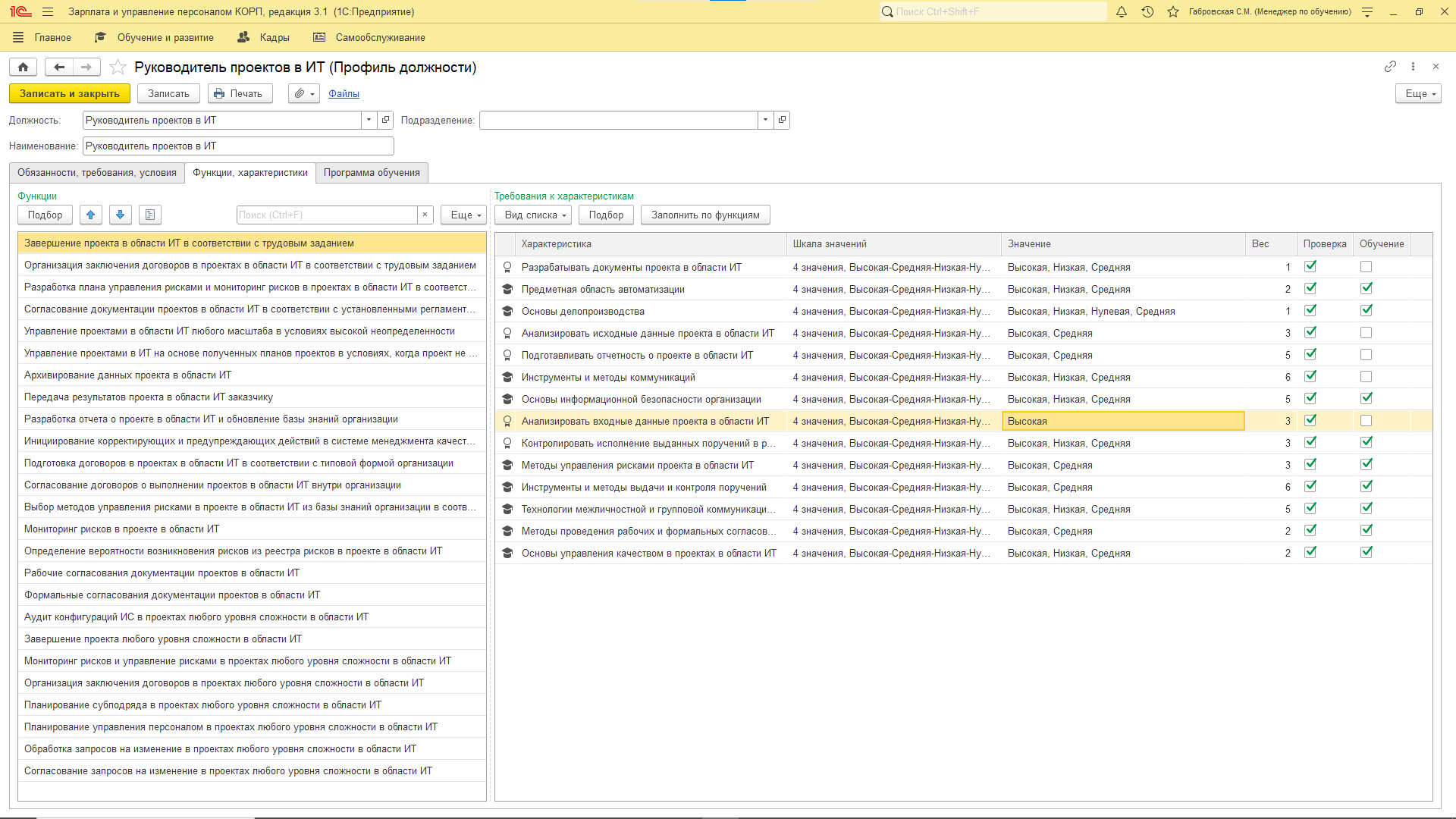
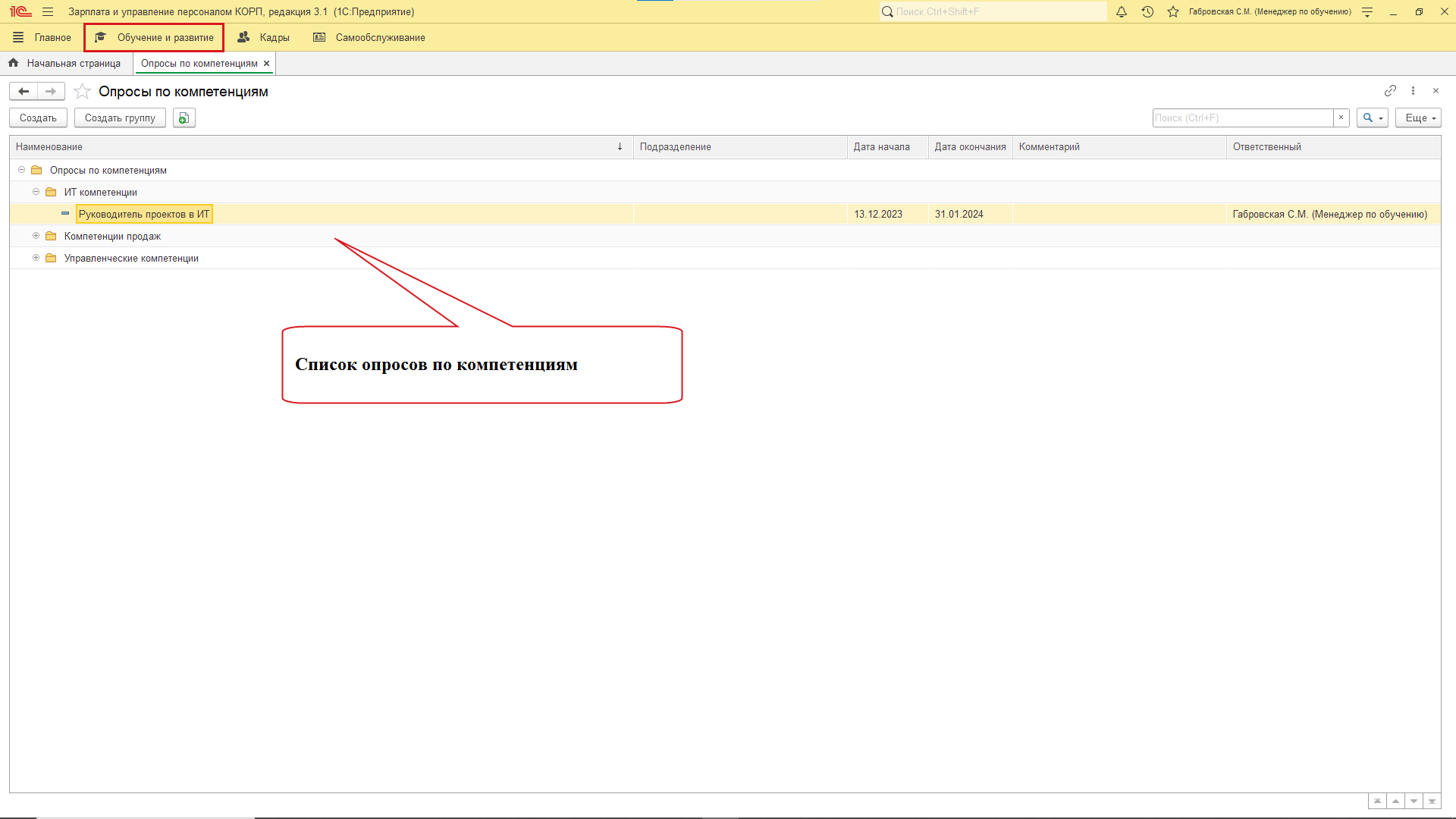
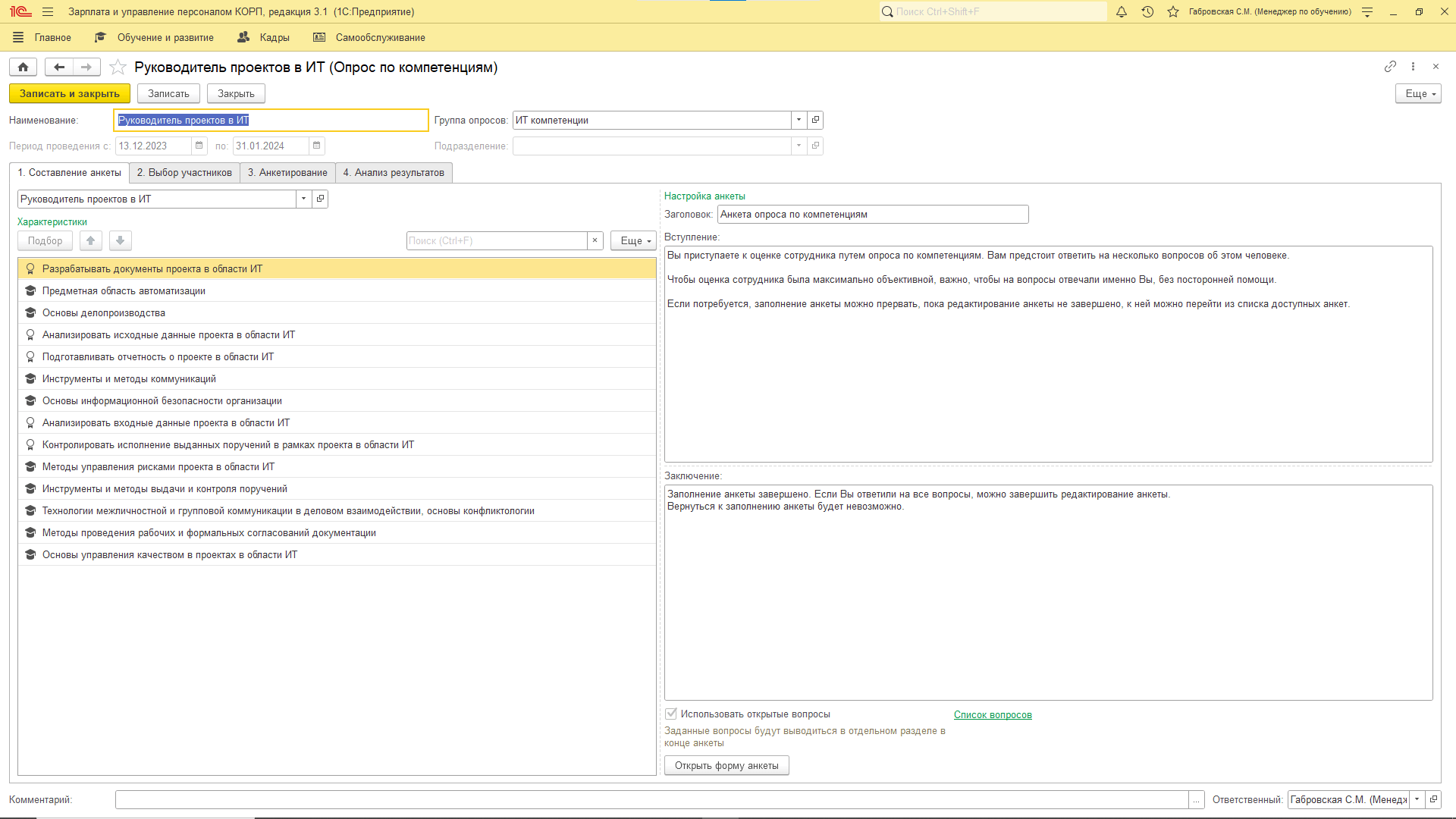
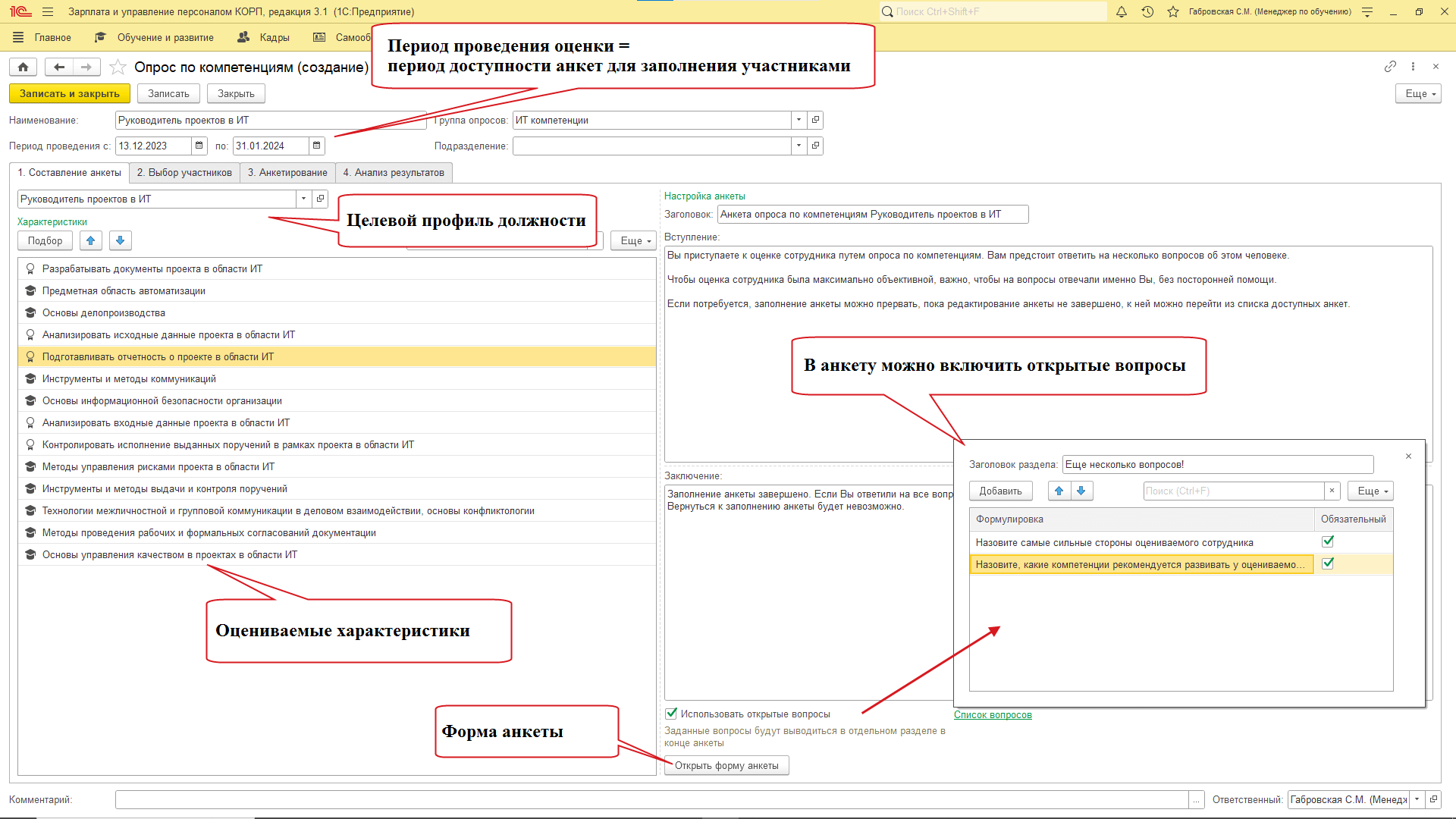
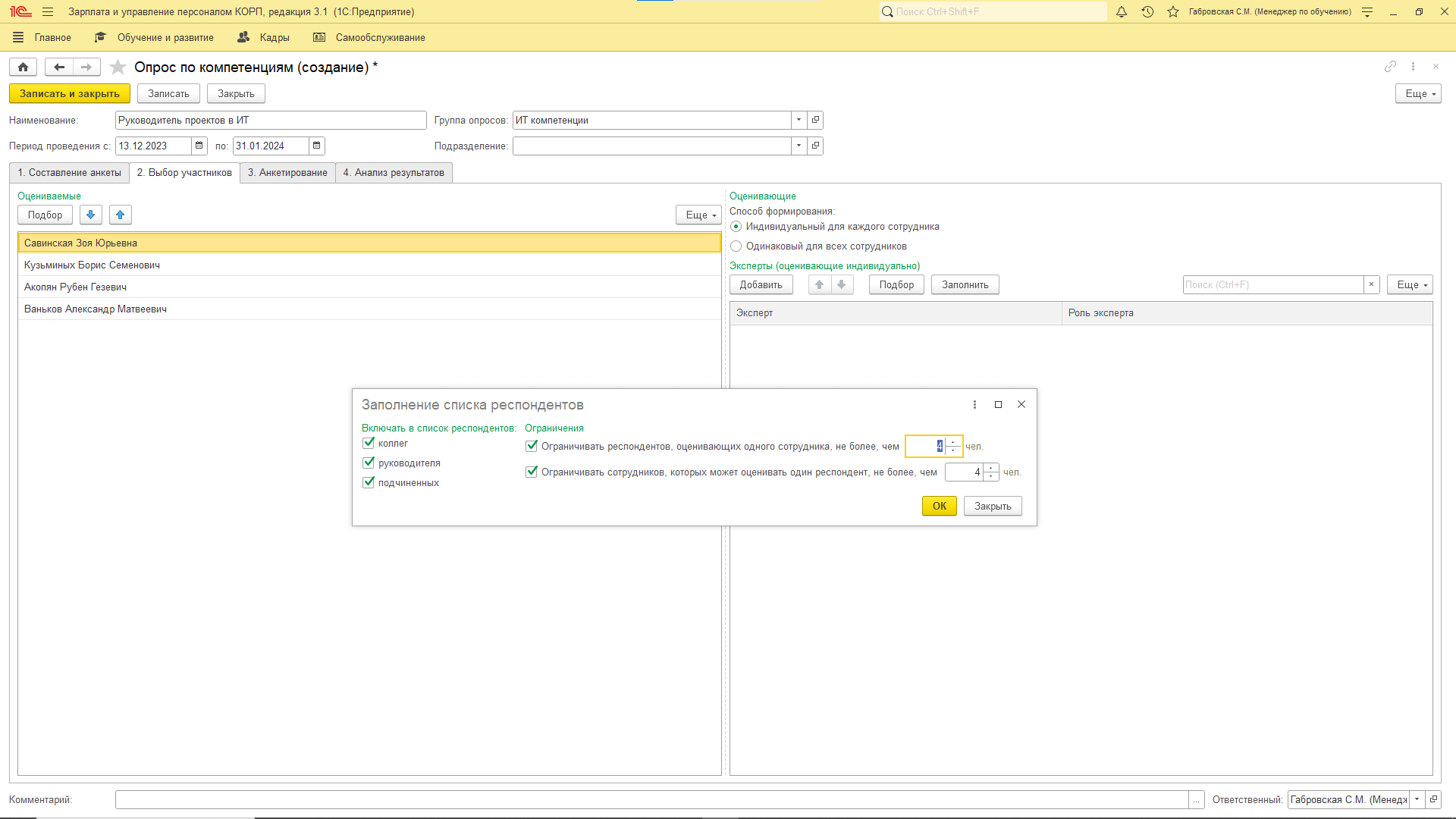
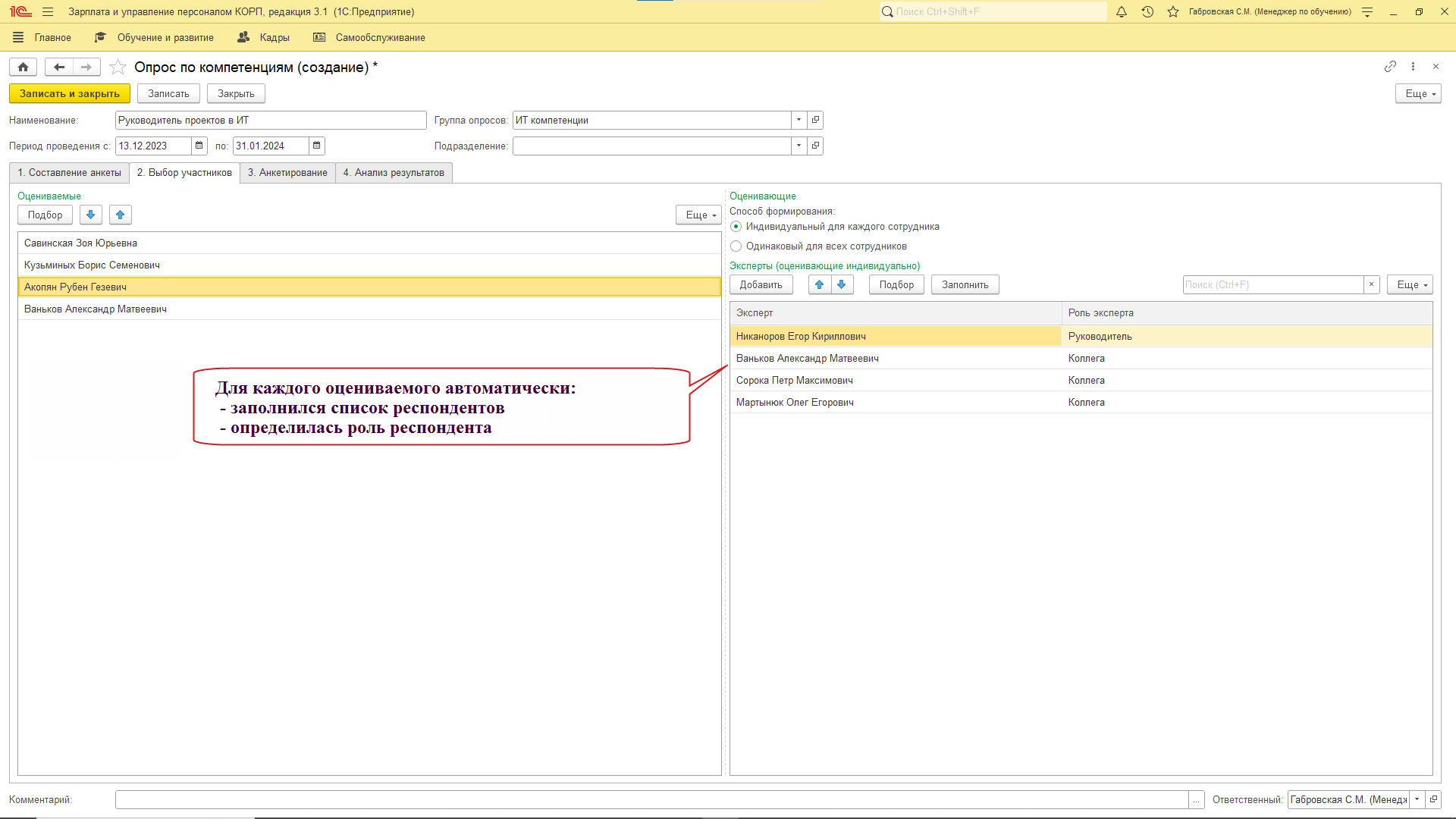
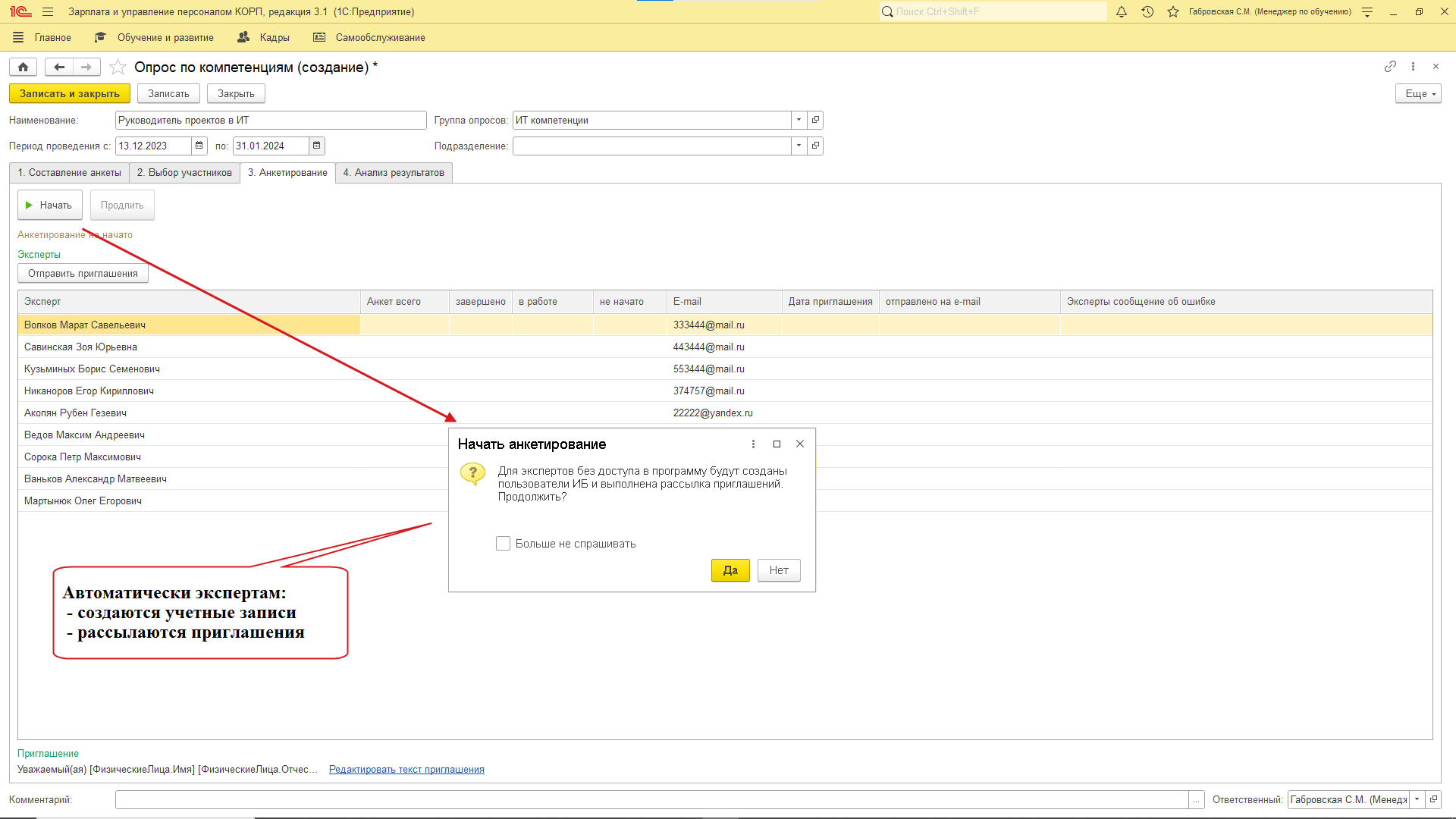
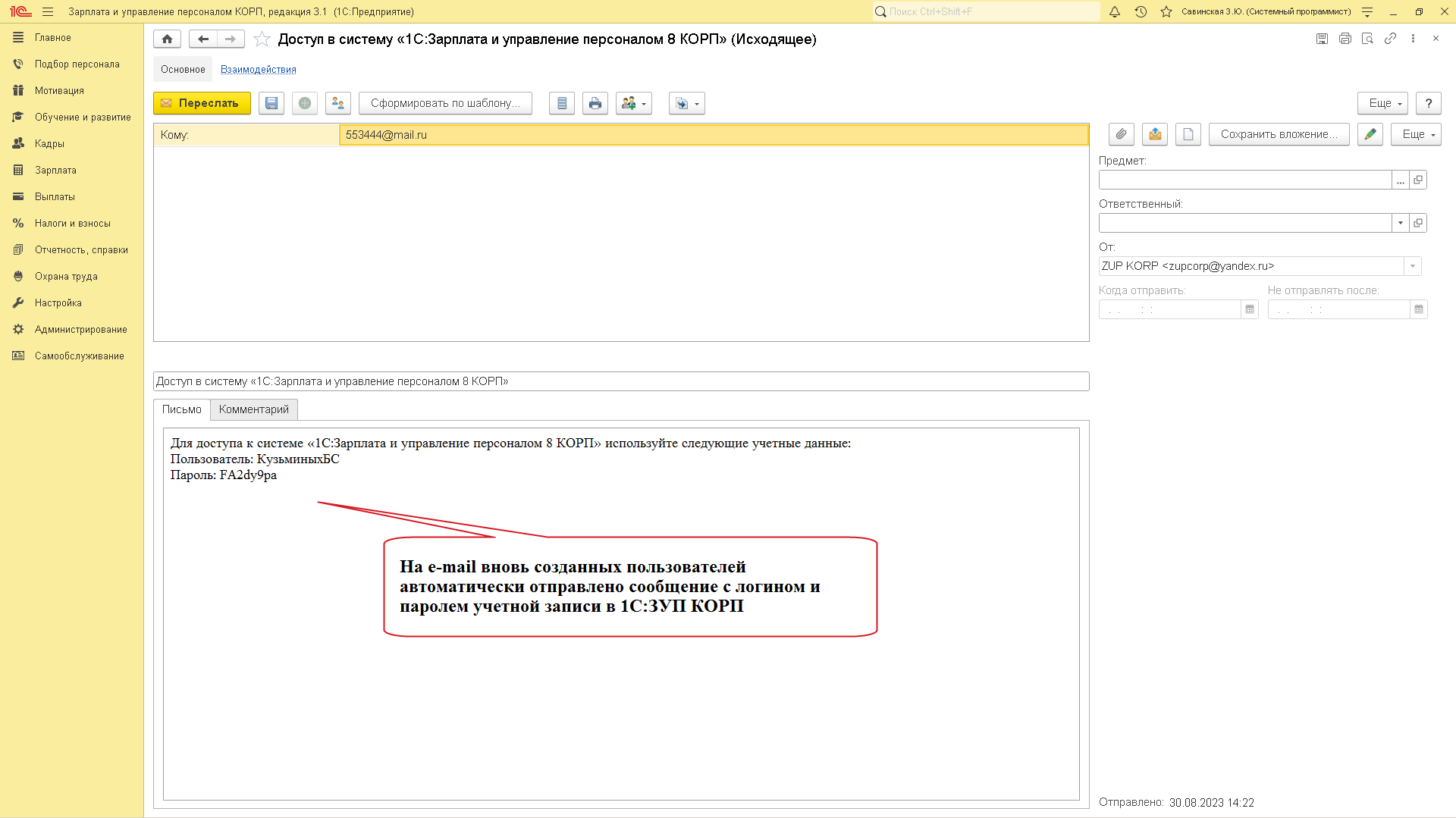
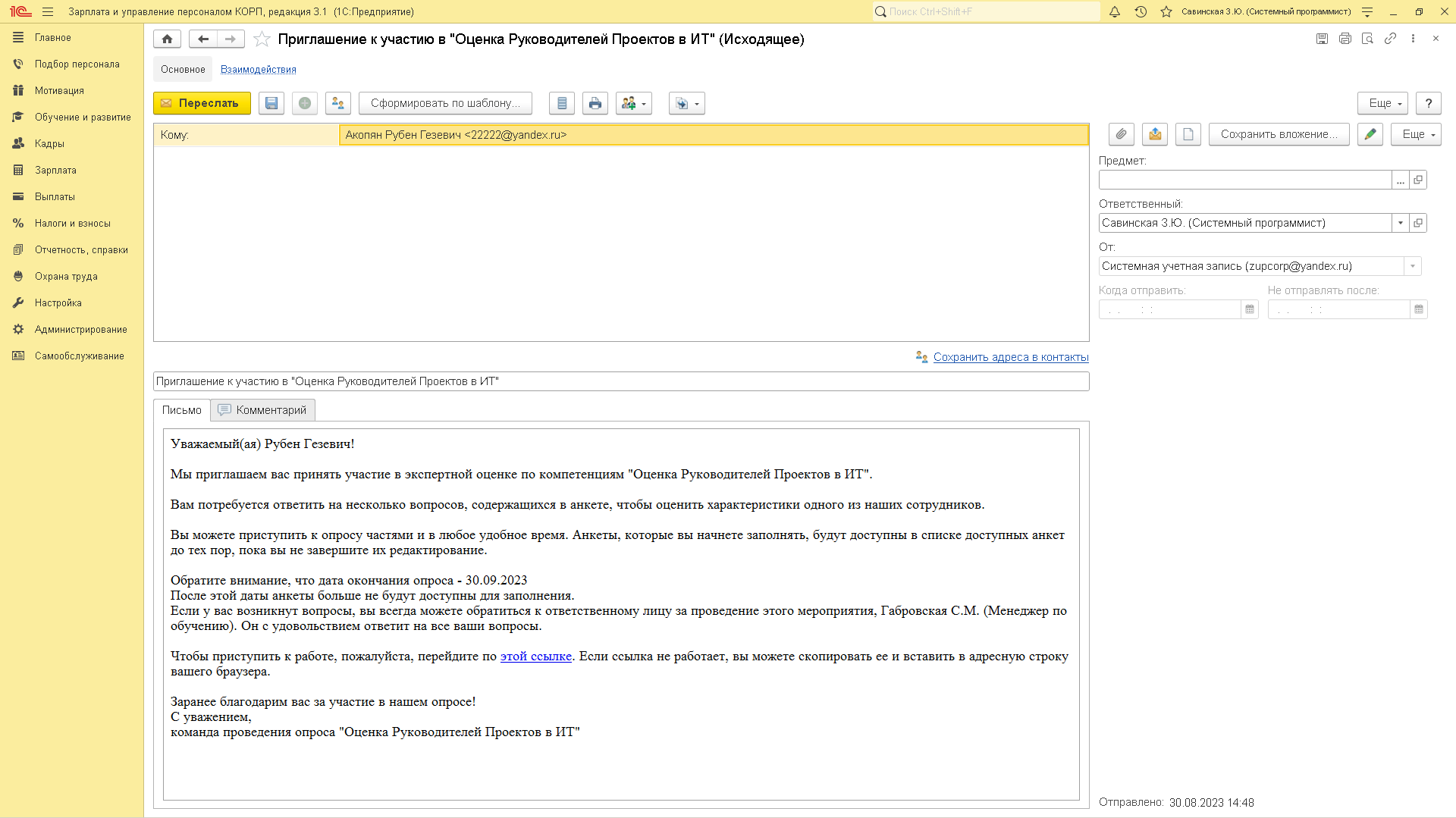
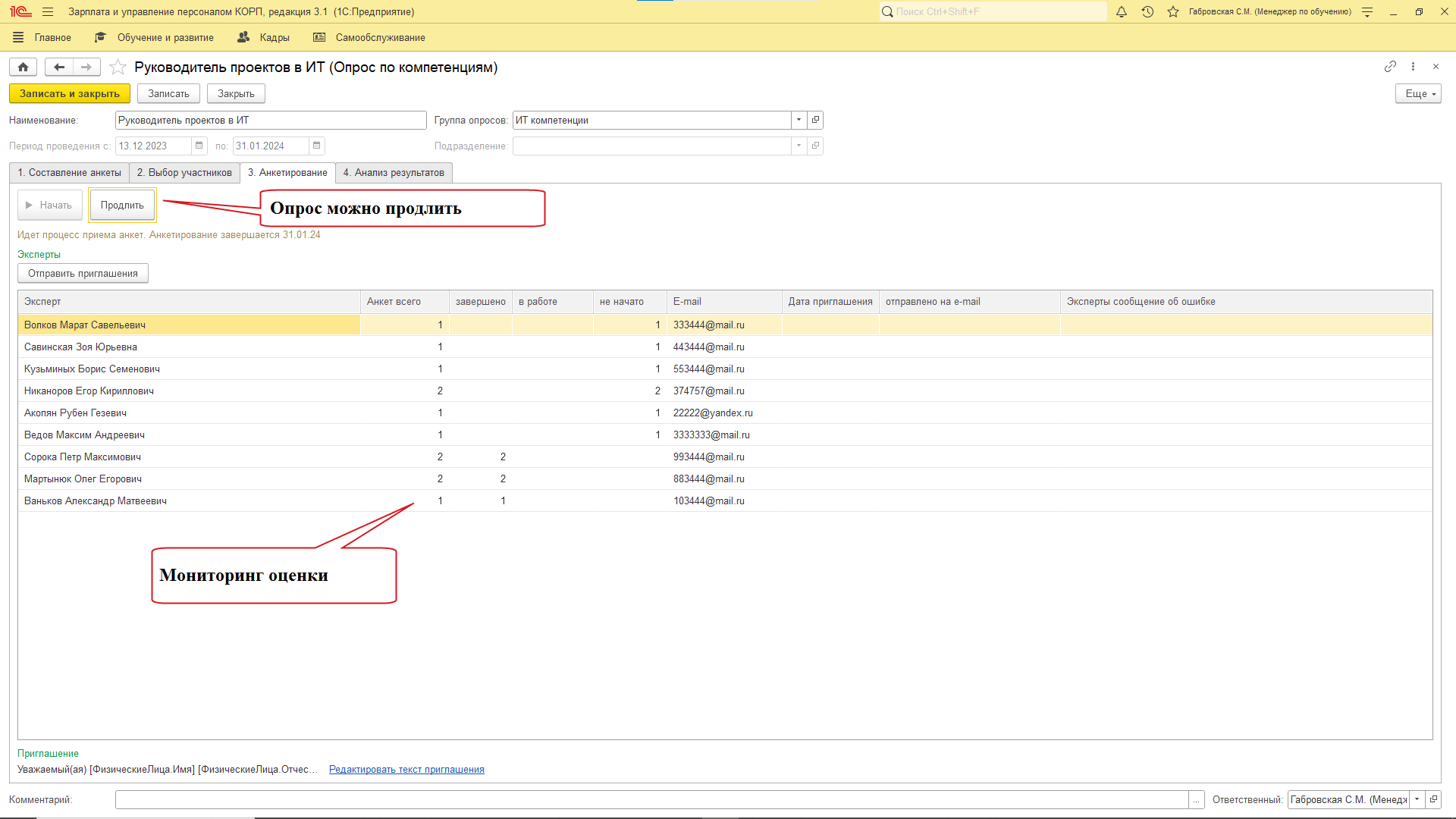
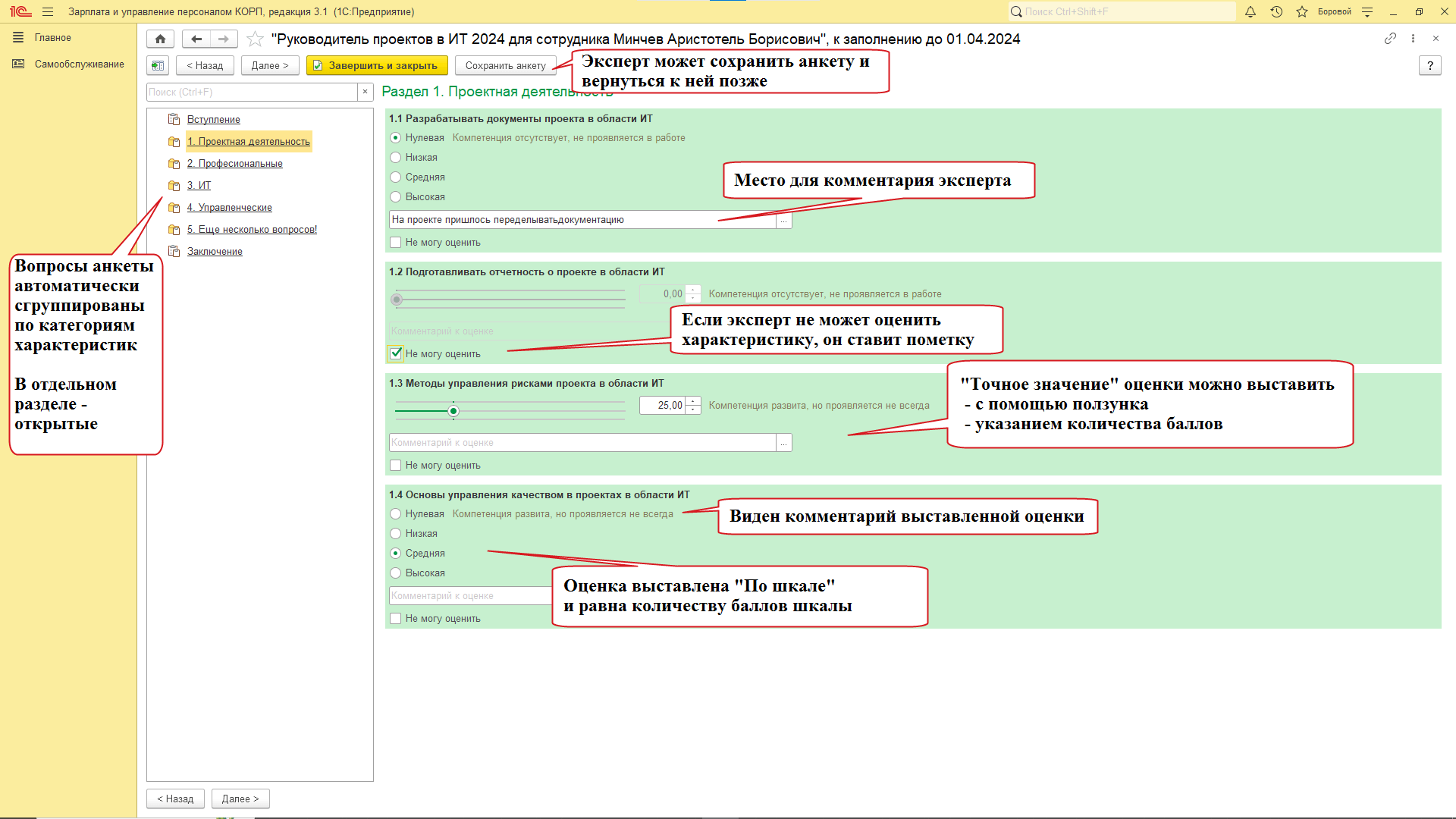
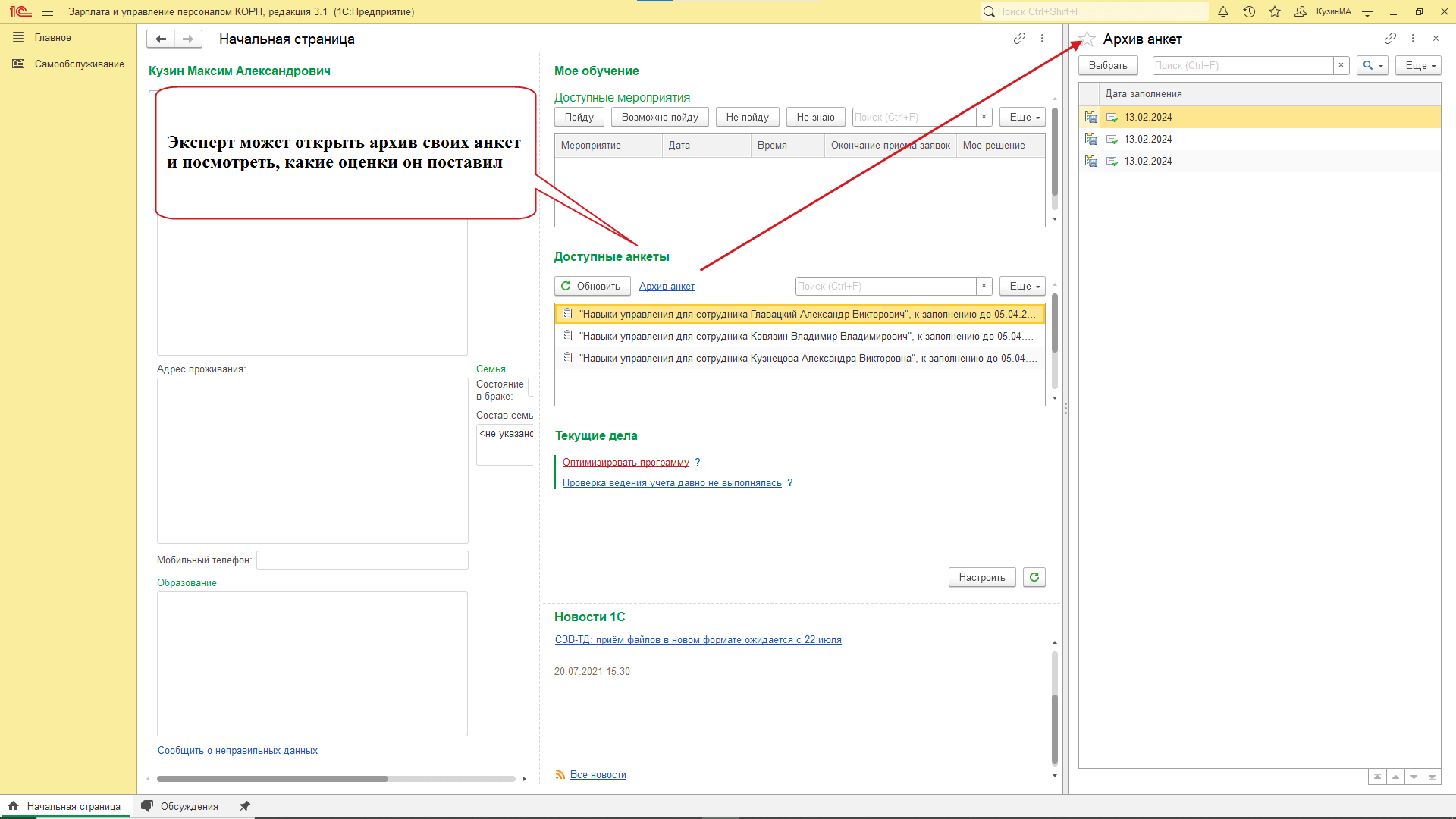
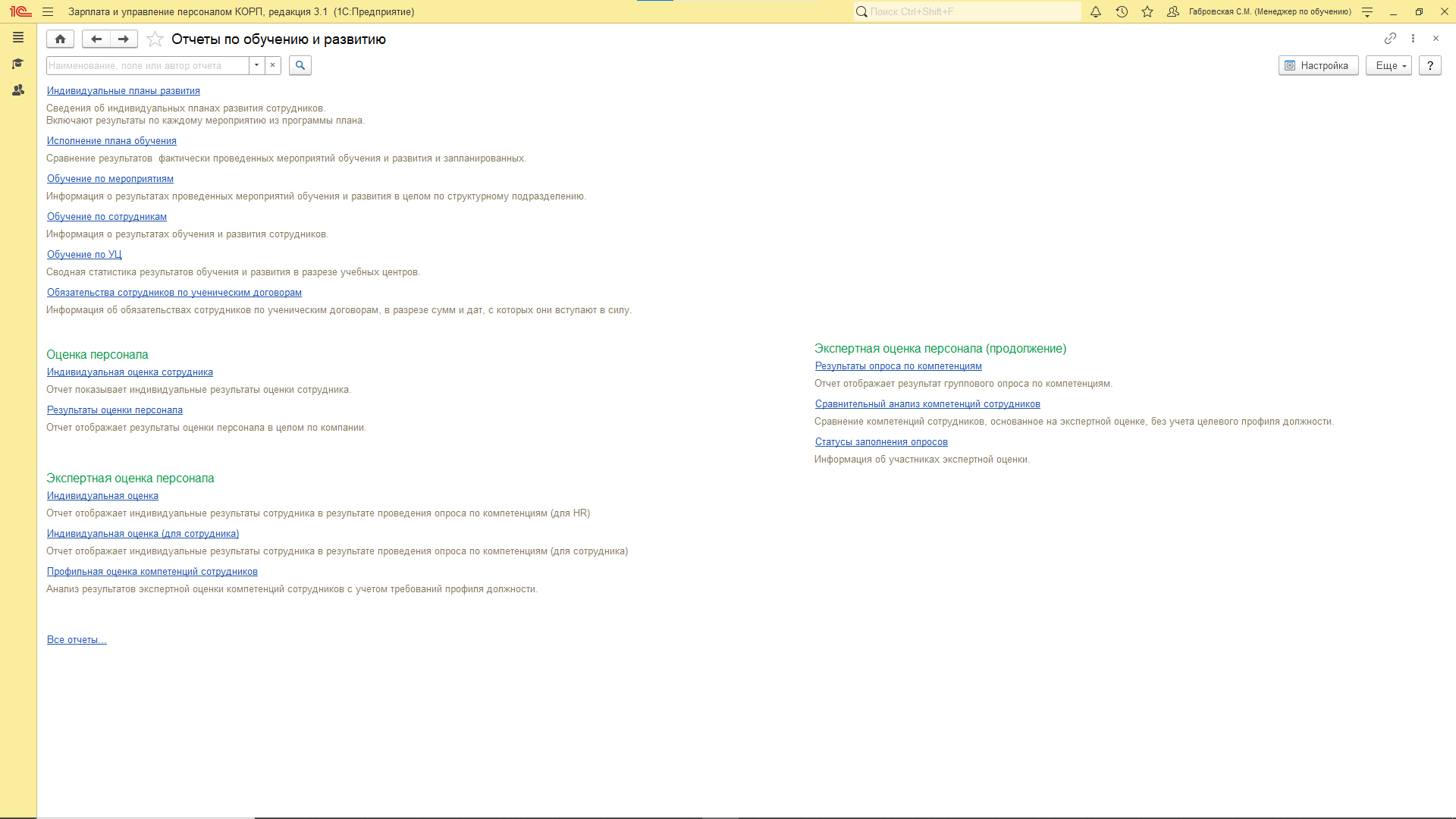
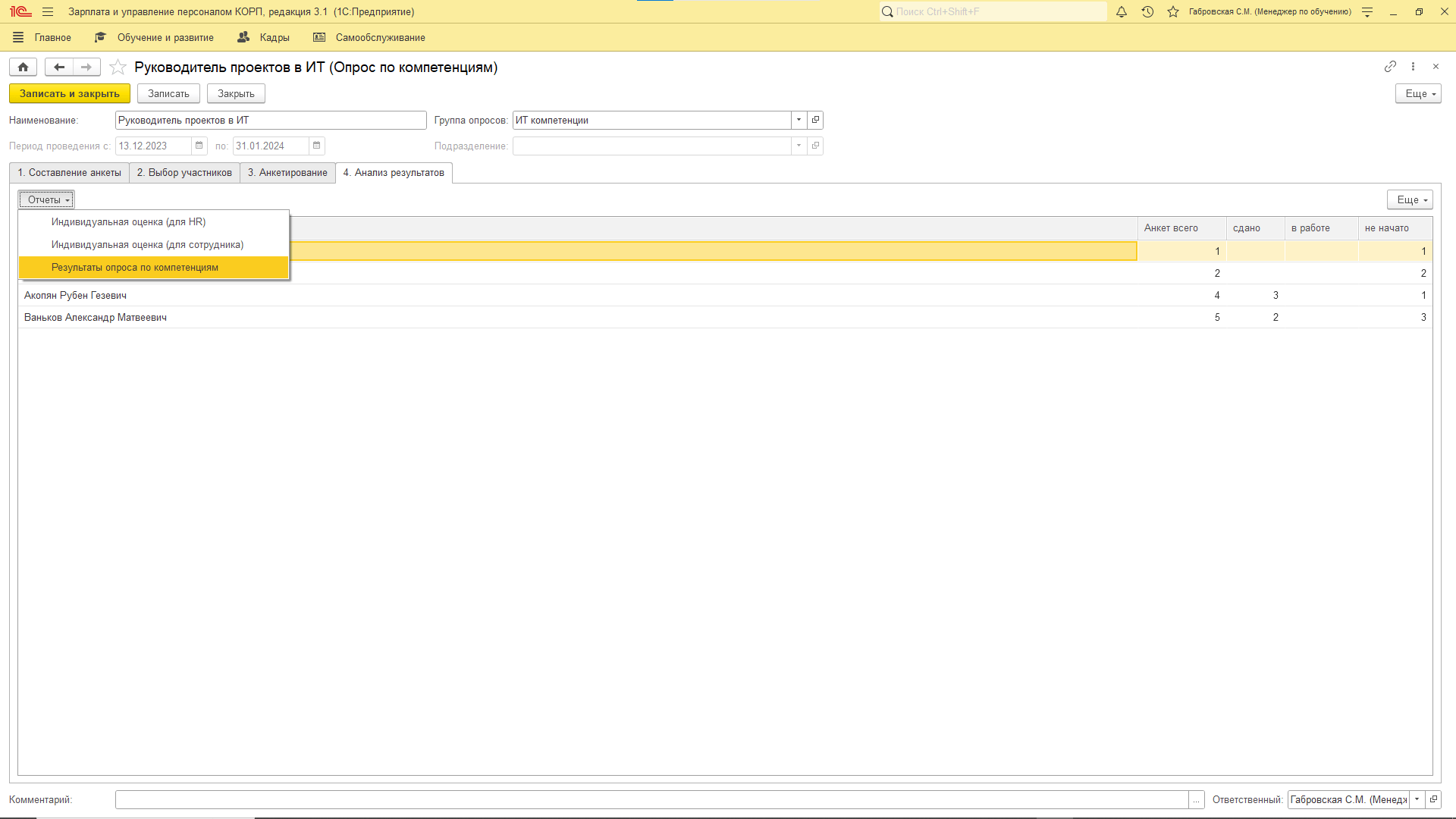
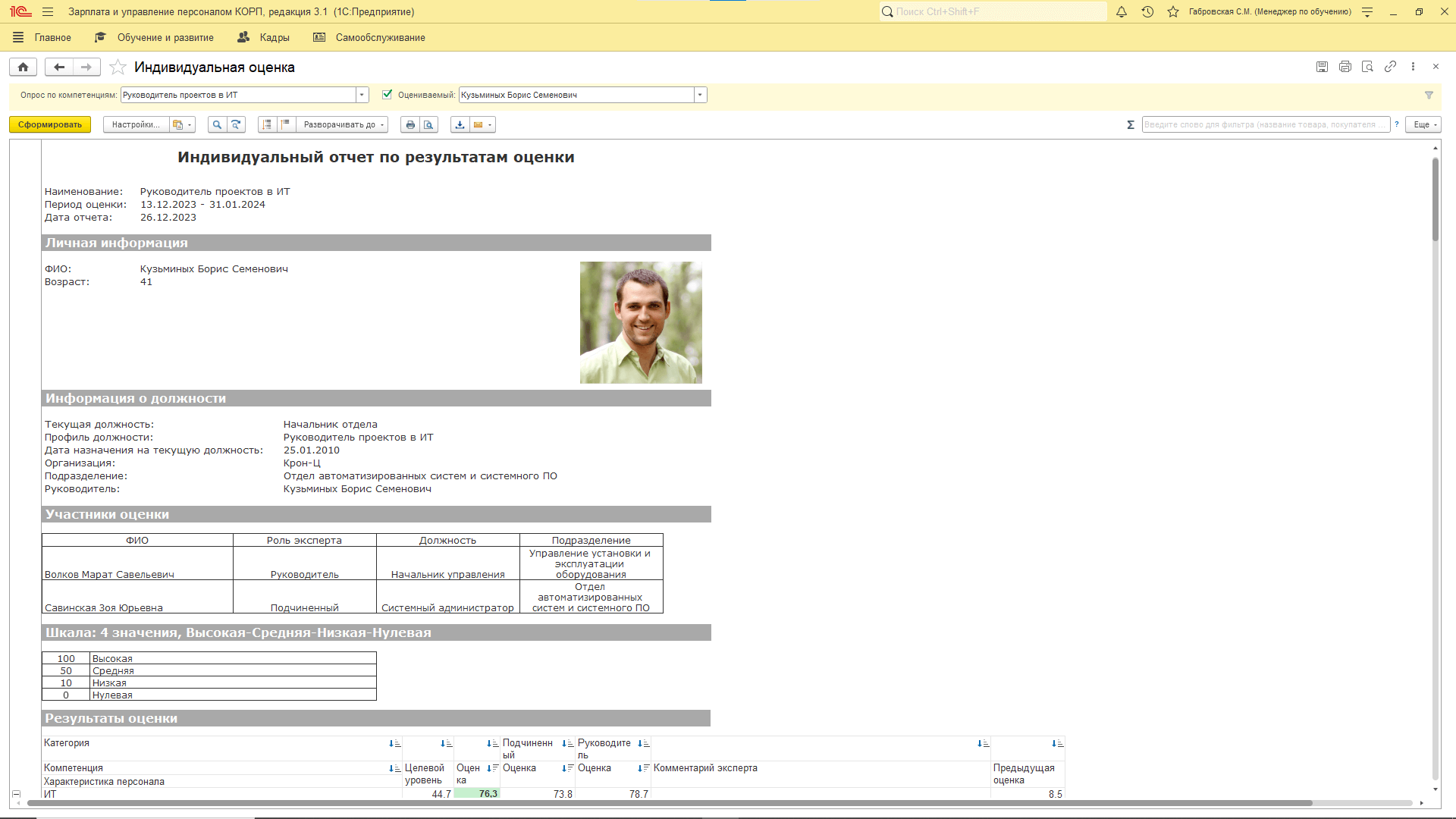
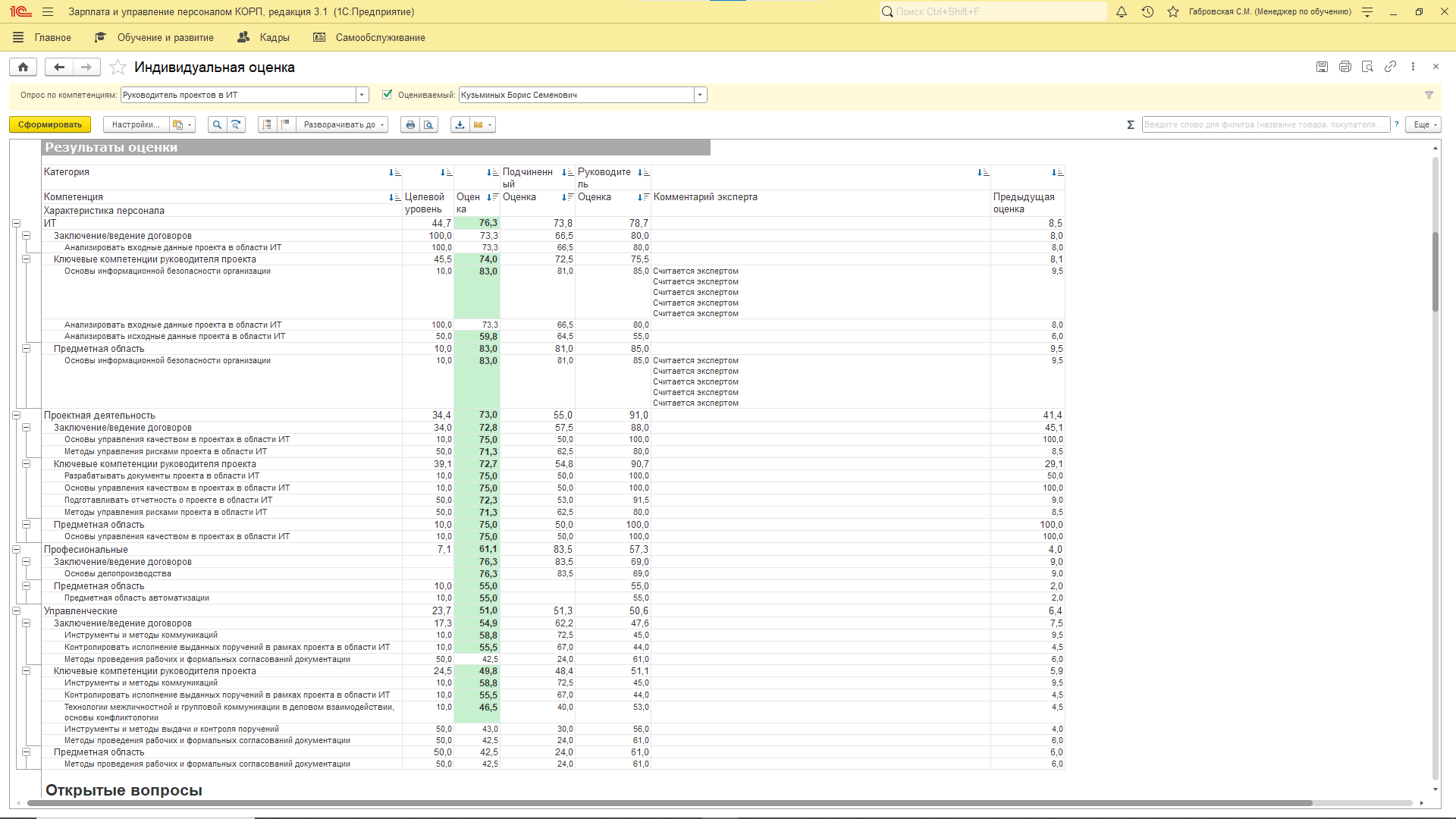
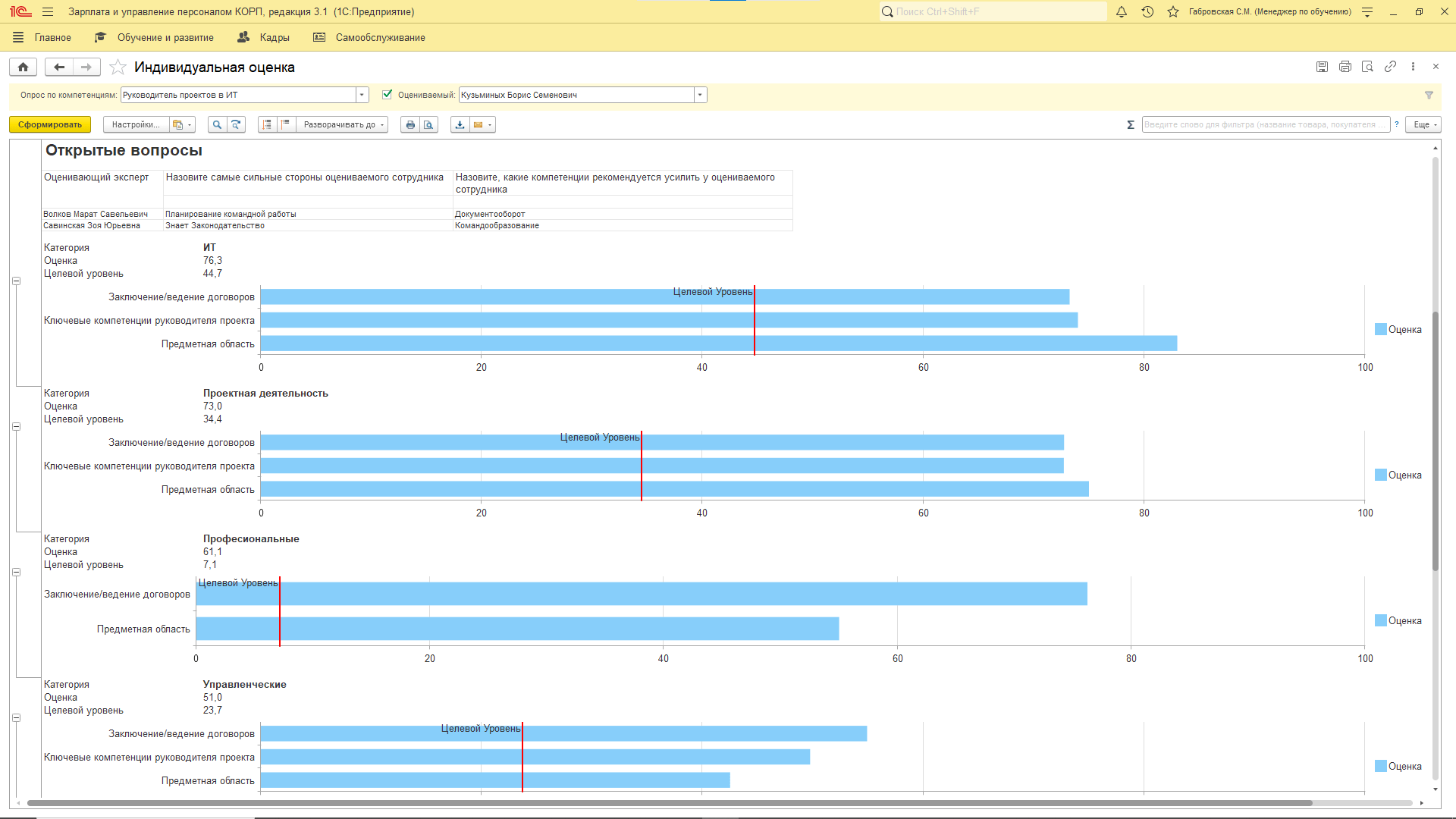
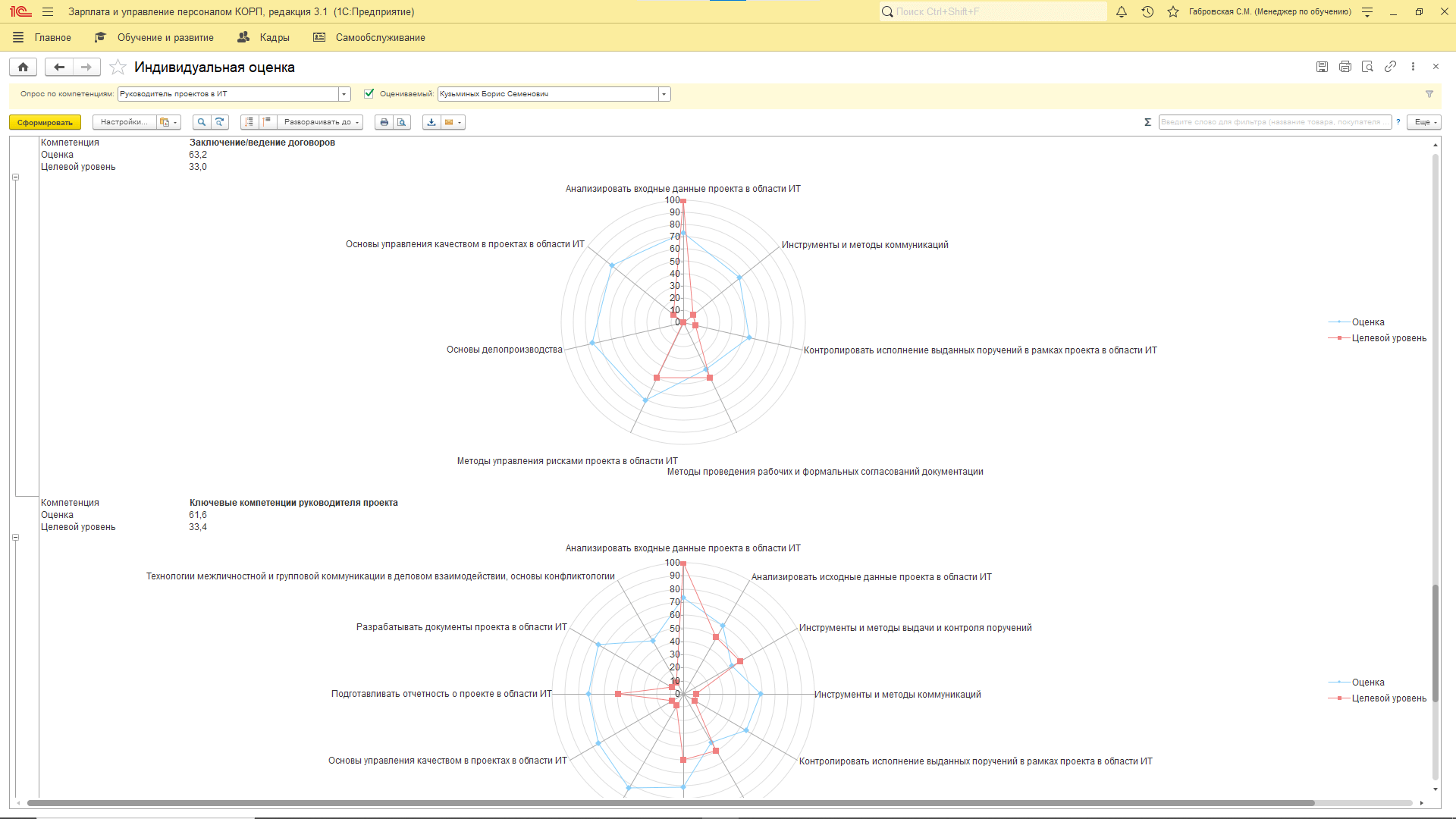
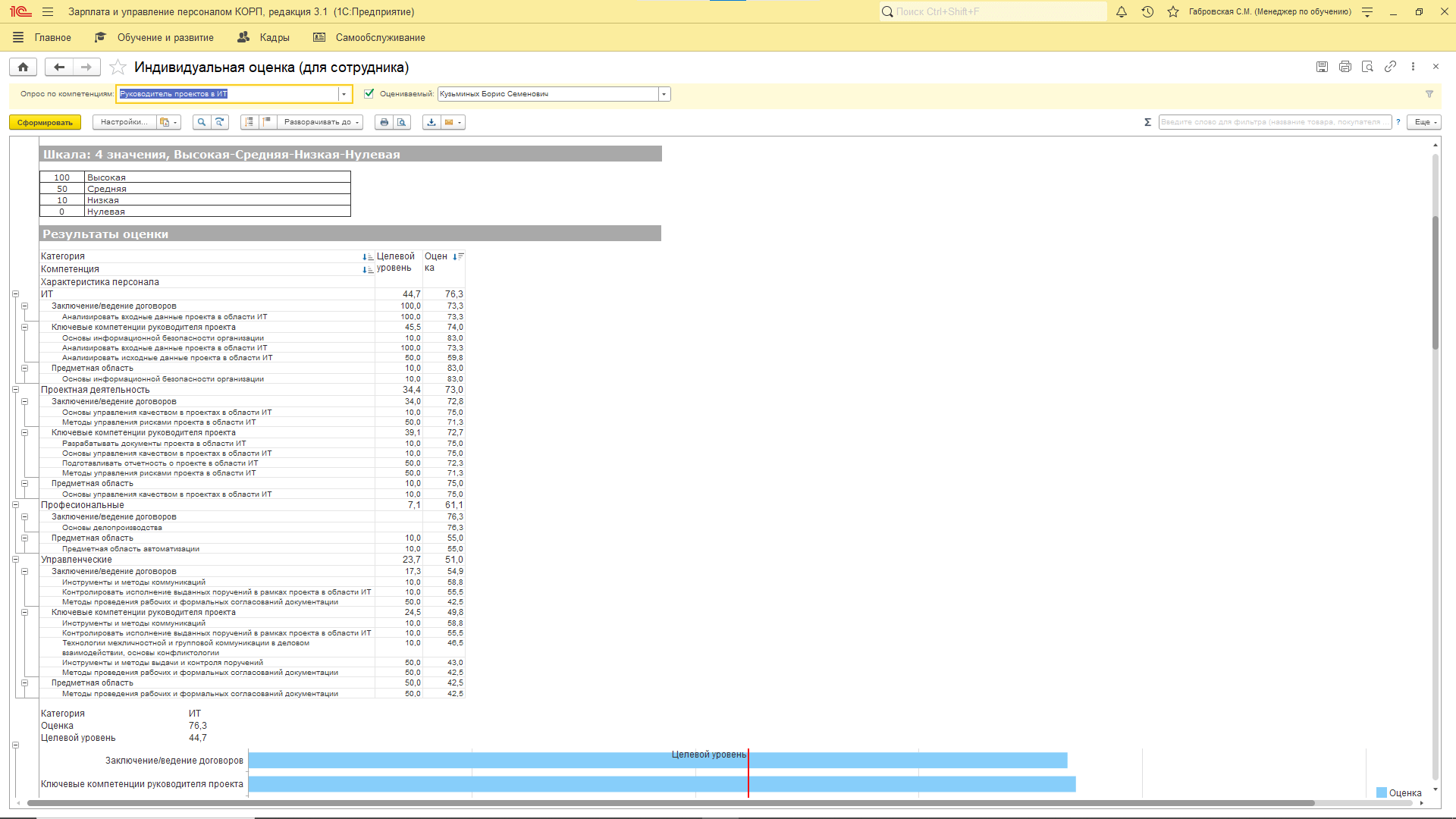
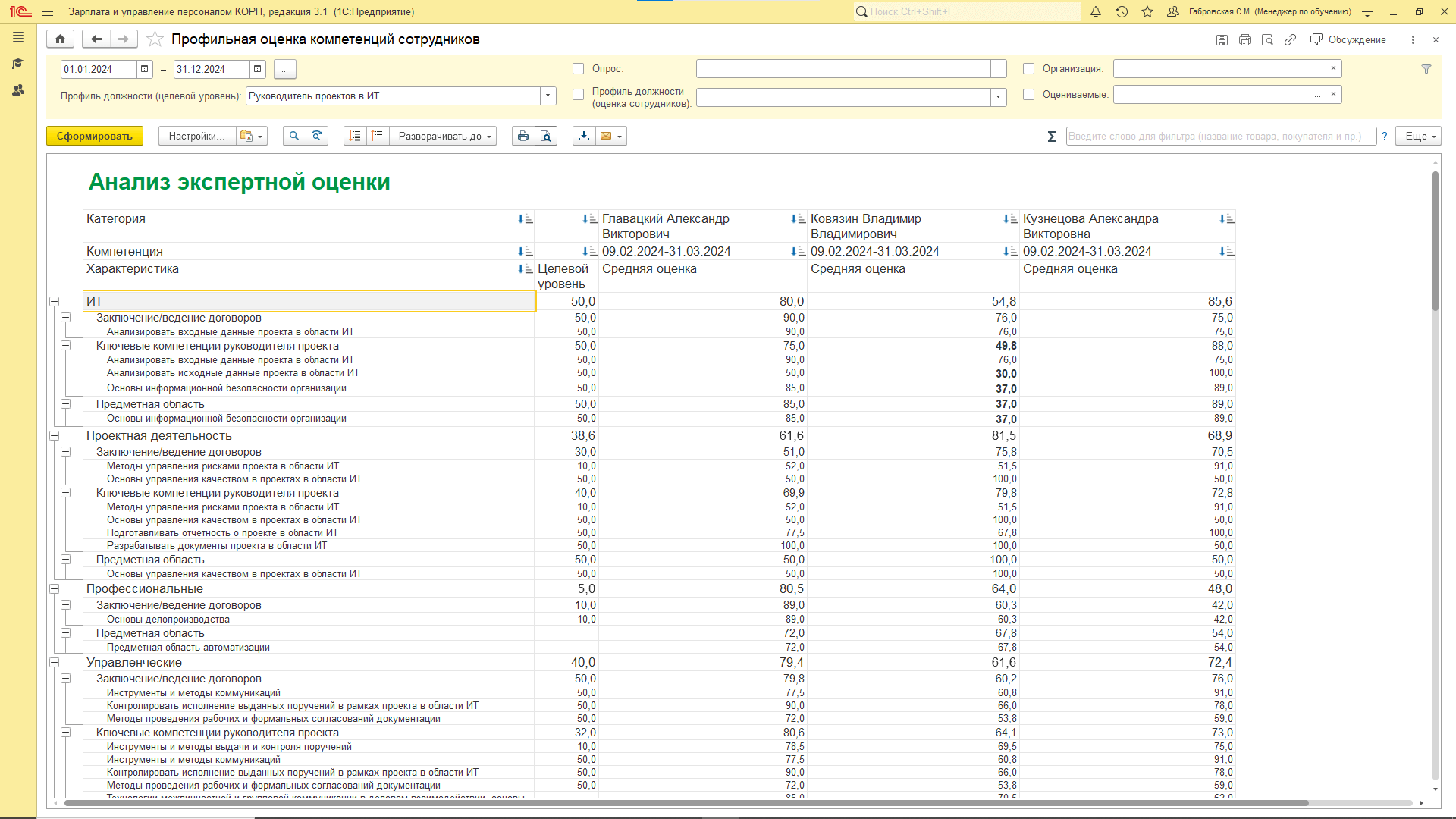
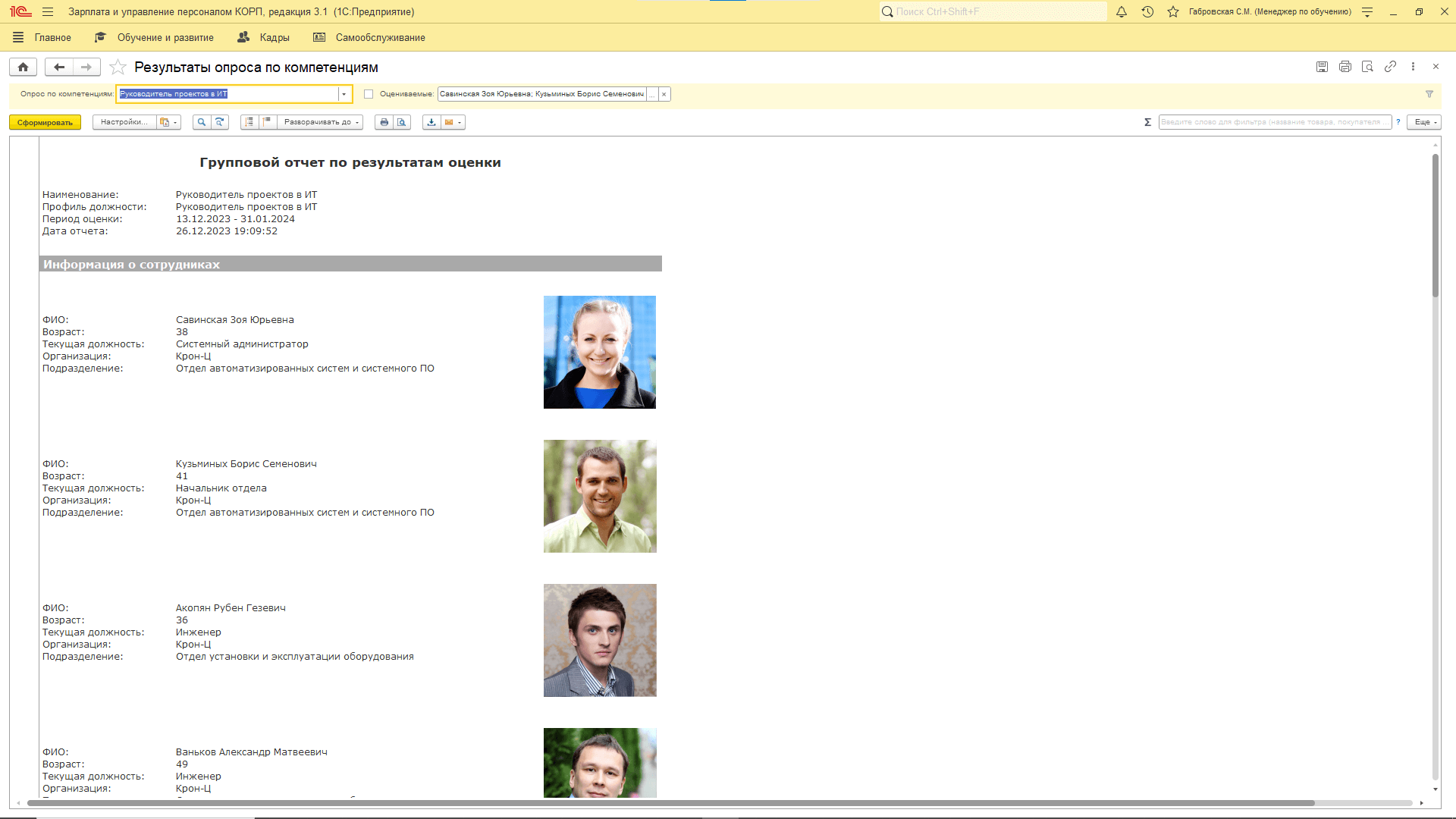
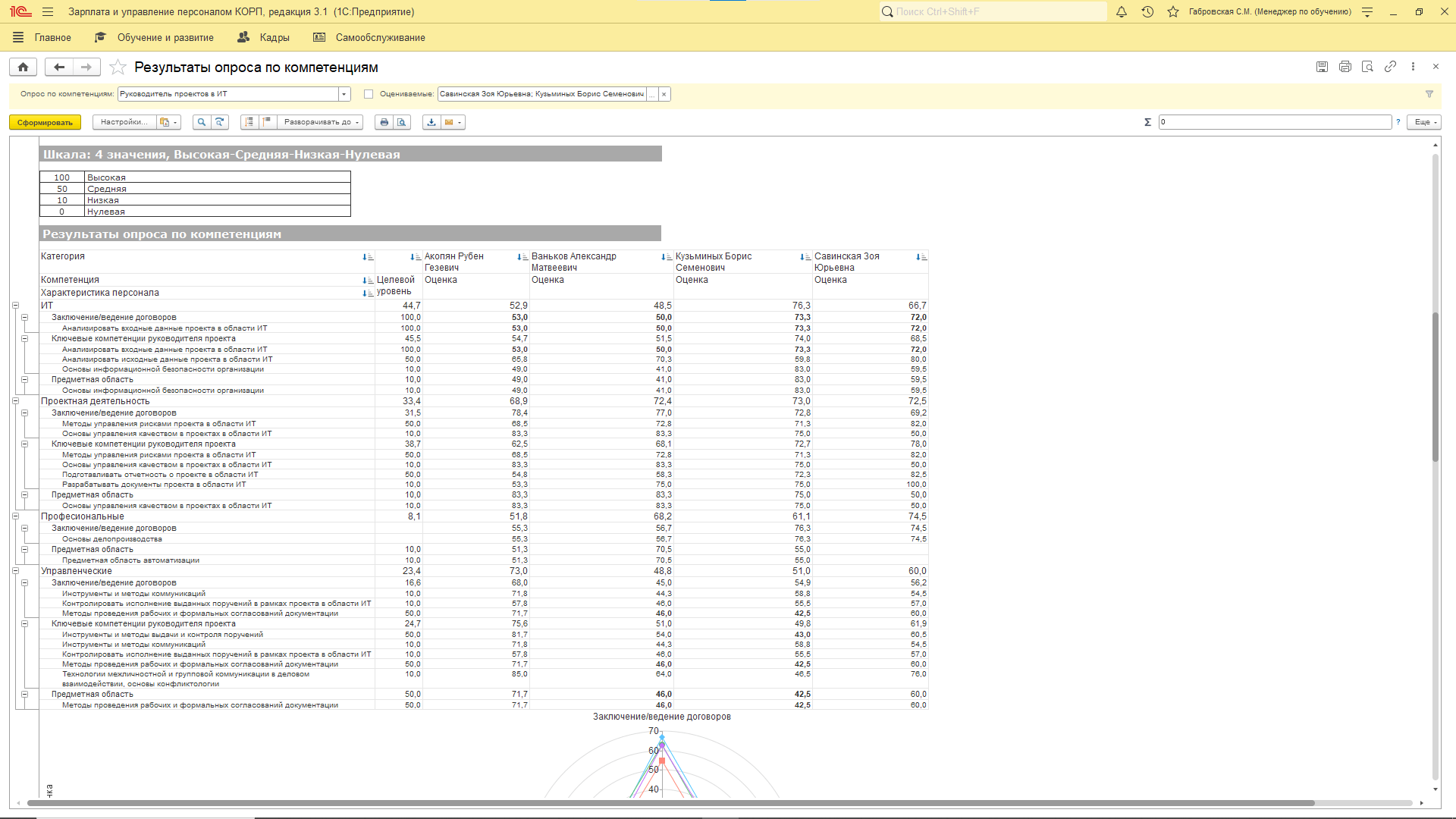
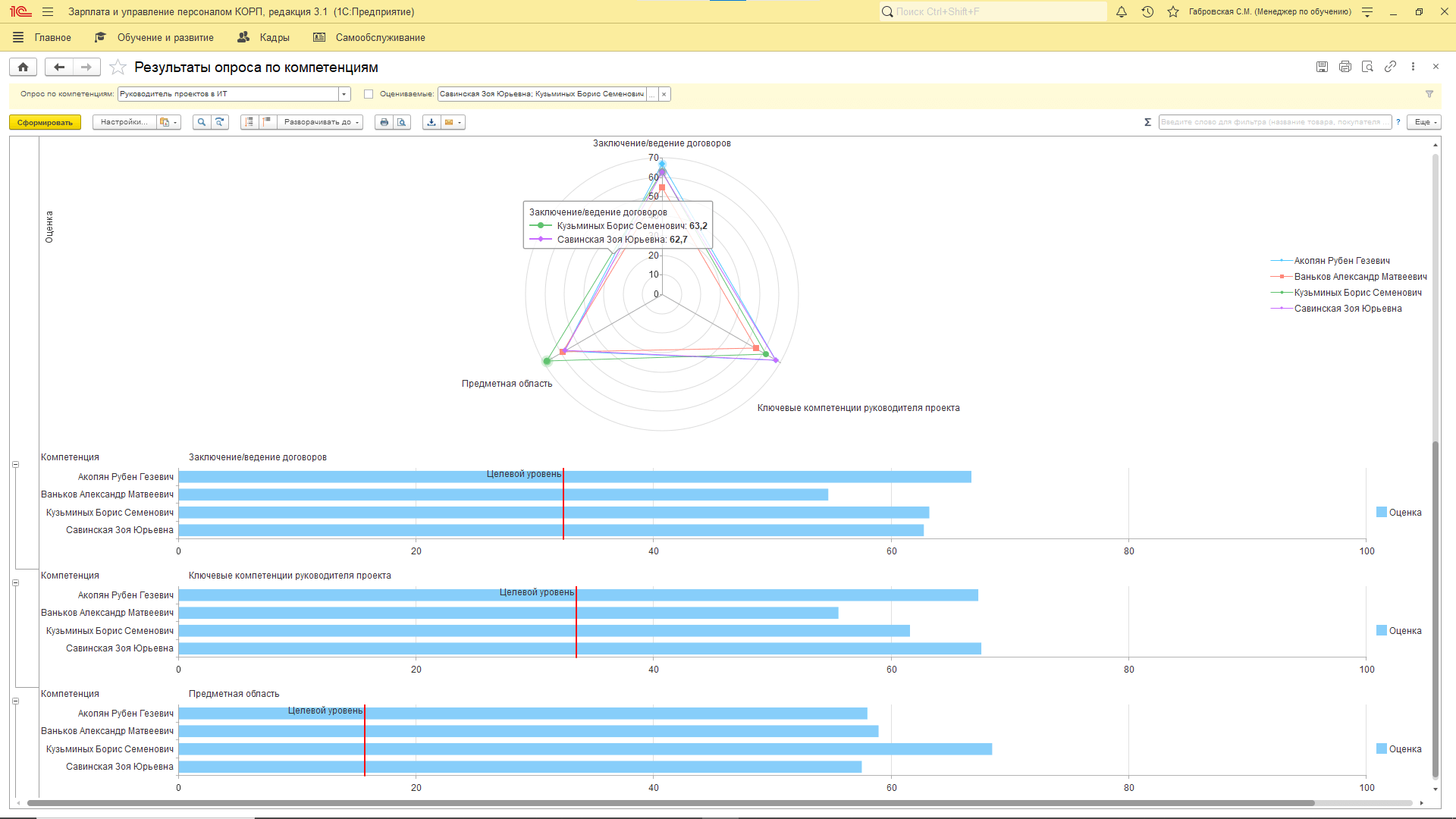
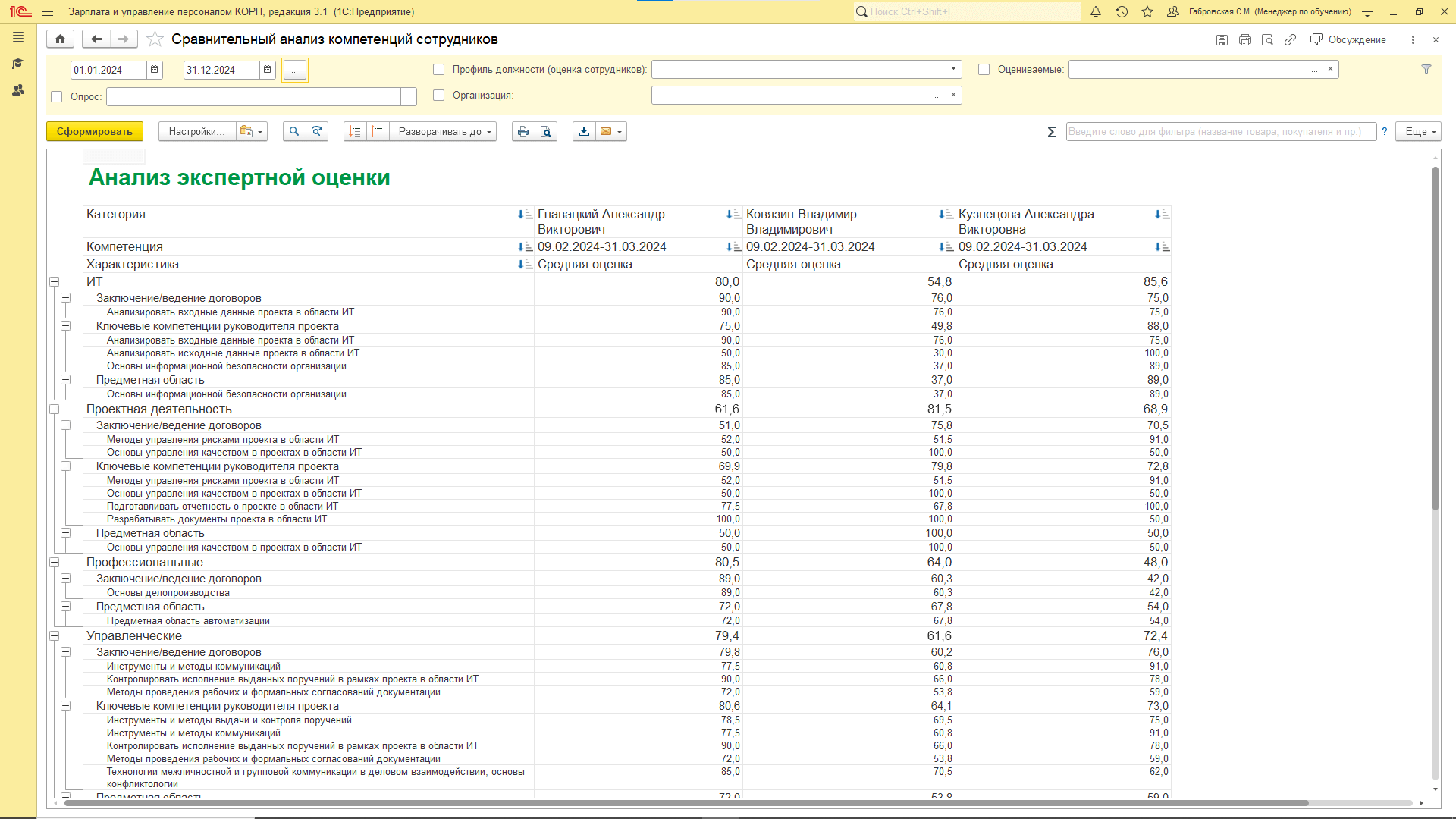
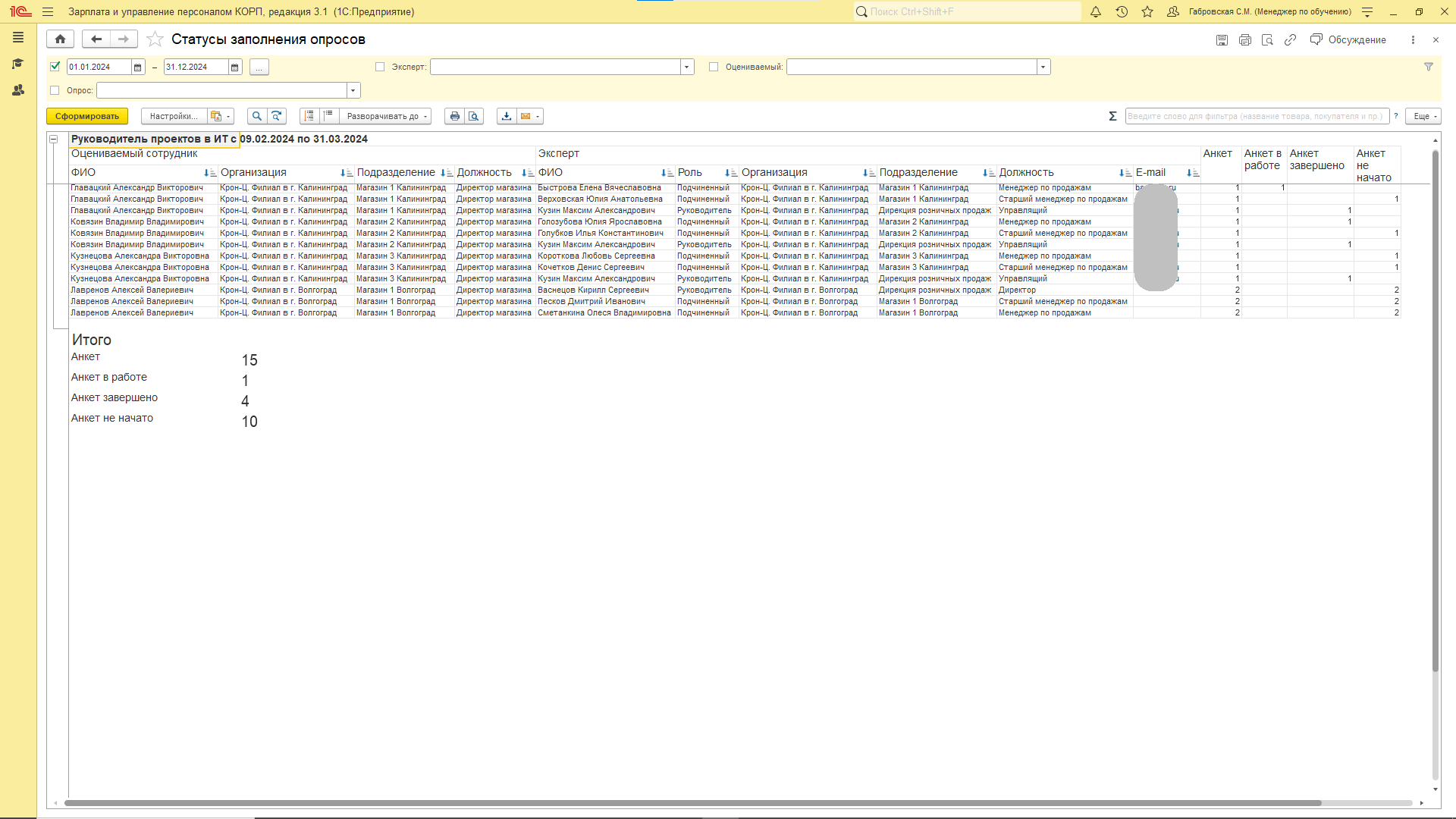
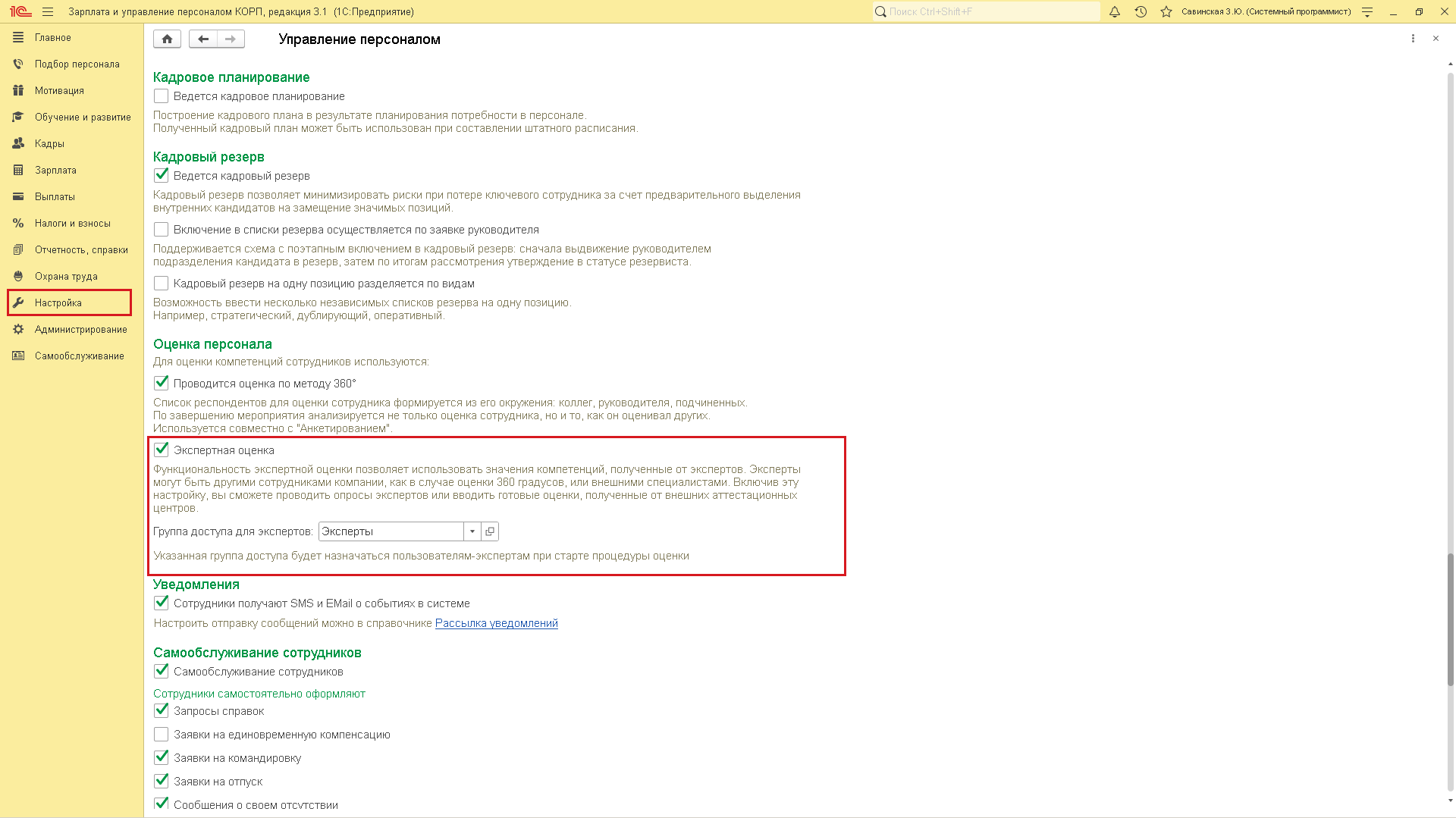
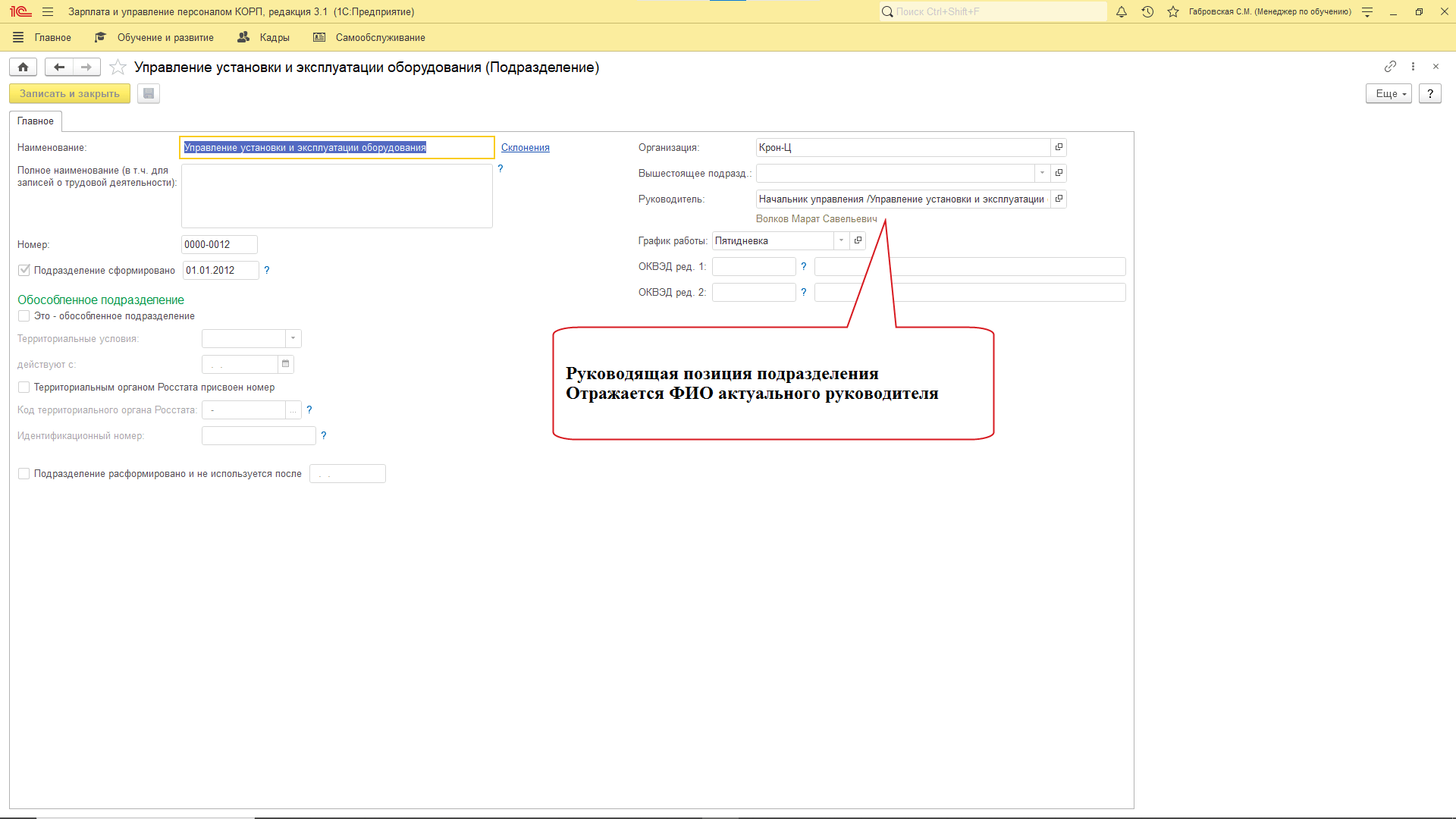

Комментарии